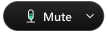Приложение Webex | О платформе для совещаний Webex Suite
 Отправить обратную связь?
Отправить обратную связь?Он объединяет возможности проведения совещаний и вебинаров в приложениях и на устройствах Webex и раскрывает потенциал для непрерывного сотрудничества до и после совещания с использованием насыщенных возможностей в режиме реального времени. Для обзора посмотрите Добро пожаловать на платформу для совещаний Webex Suite.
Если ваши совещания не проводятся на платформе совещаний Webex Suite, см. Что нового в совещаниях. Если вы являетесь пользователем Webex для государственных учреждений, работающим на платформе для совещаний Webex Suite, см. О платформе для совещаний Webex Suite для Webex для государственных учреждений.
Вот как вы можете проверить, проводятся ли уже ваши совещания и вебинары на платформе совещаний Webex Suite.
| 1 |
Выполните одно из приведенных ниже действий.
|
| 2 |
Если написано Платформа для проведения встреч (или вебинаров): Коммерческая версия (Webex Suite)— ваши совещания Webex (или вебинары) используют платформу совещаний Webex Suite. Если вы не видите платформу для совещаний или вебинаров, ваши совещания Webex еще не запущены на платформе совещаний Webex Suite. Или, если ваша платформа для совещаний или вебинаров — Webex for Government, см. О платформе для совещаний Webex Suite для Webex for Government.
|

Эти ключевые изменения применяются к Webex Meetings и Webex Webinars на платформе конференций Webex Suite.
Обзор см. в разделе основные изменения пользовательского интерфейса.
Функции, которые ранее были доступны из строки меню, теперь более контекстны и распределены по всему совещанию. В элементах управления встречей найдите разделы Параметры звука  , Параметры видео
, Параметры видео  , Обмен контентом
, Обмен контентом  и Дополнительные параметры
и Дополнительные параметры  , чтобы найти некоторые основные действия.
, чтобы найти некоторые основные действия.
На следующих изображениях показано, где можно найти функции нового интерфейса. Если вы ищете определенную настройку, ознакомьтесь с таблицей ниже, в которой старые пути меню сопоставлены с новыми элементами управления. Вы также можете использовать навигацию с помощью клавиатуры и сочетания клавиш, чтобы сэкономить время и сократить количество щелчков мыши.
Покажите мне новые элементы управления
Оптимизировано расположение наиболее популярных параметров в строке меню. Теперь параметры меню Совместный доступ, Просмотр, Аудио и видео, Участник и Совещание доступны непосредственно из элементов управления совещанием.
Например, настройки аудио доступны в раскрывающемся списке Параметры аудио в элементе управления  . Настройки видео доступны в раскрывающемся списке Параметры видео в элементе управления
. Настройки видео доступны в раскрывающемся списке Параметры видео в элементе управления  .
.
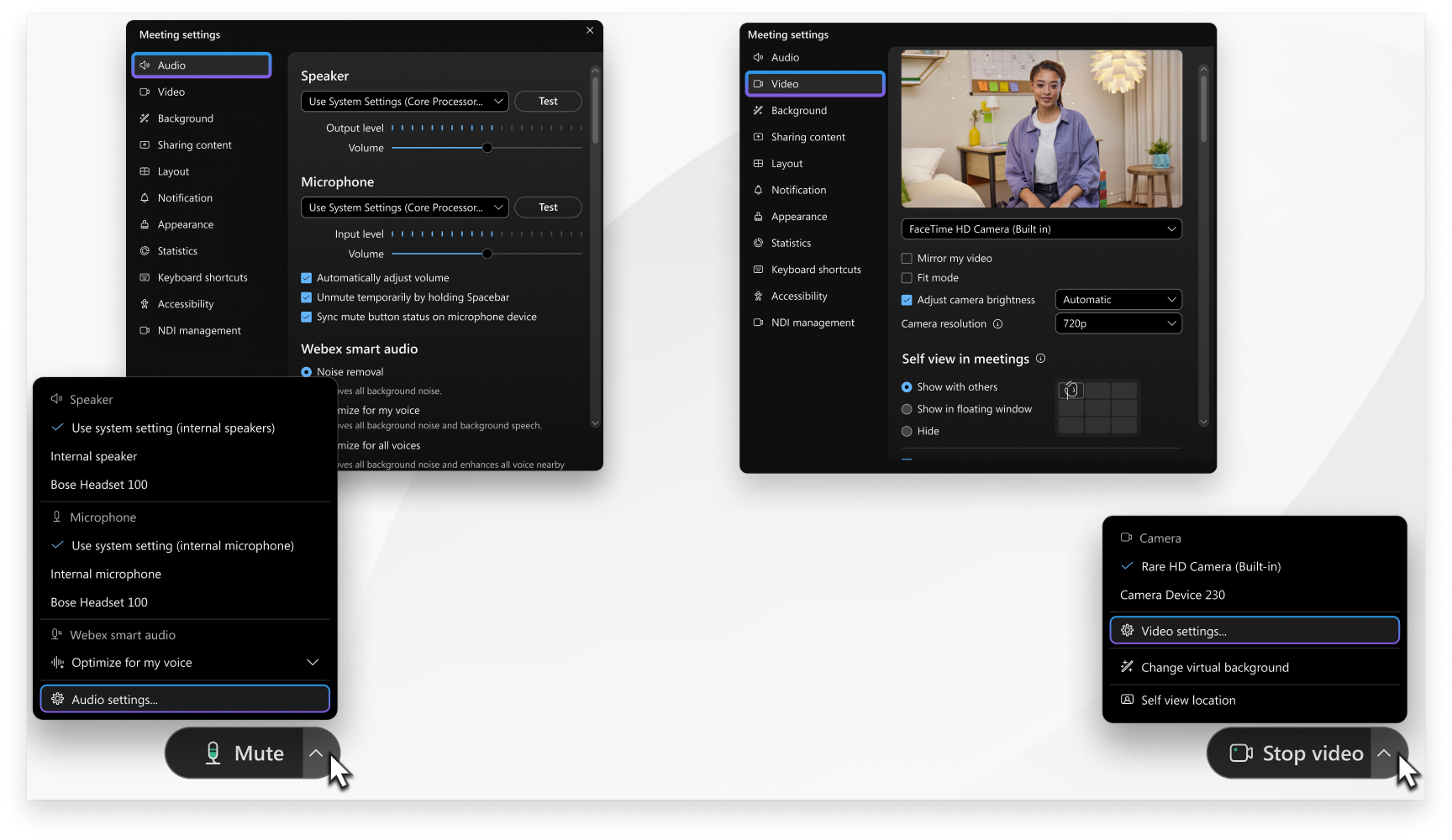
Из меню Дополнительные параметры  в элементах управления совещанием можно получить доступ к параметрам совещания и включить сеансы работы в группах.
в элементах управления совещанием можно получить доступ к параметрам совещания и включить сеансы работы в группах.
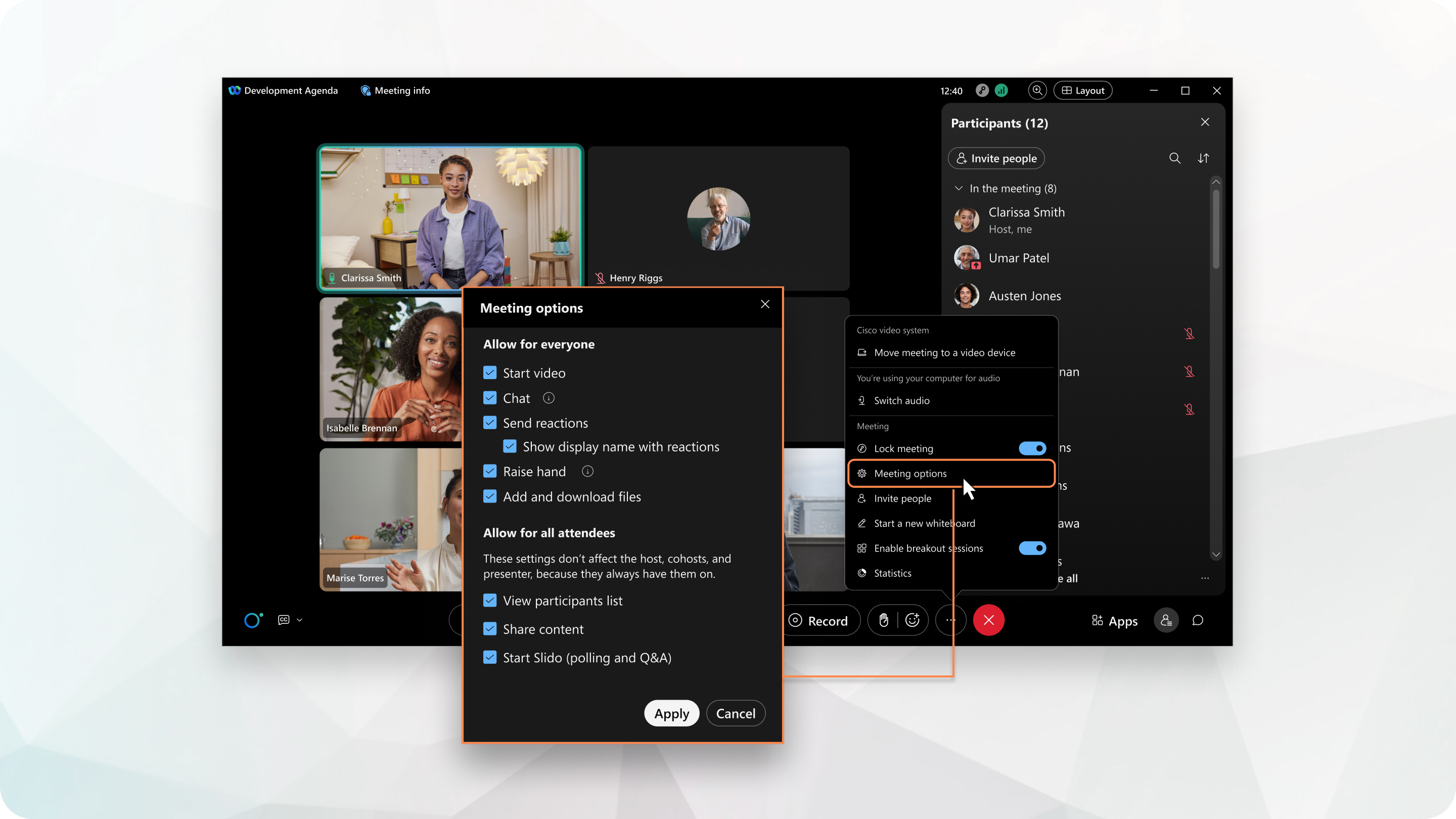
Ссылка на строку меню
| Старый путь к строке меню | Где его сейчас найти? | Примечания |
|---|---|---|
|
|
В элементах управления встречей нажмите Отключить звук |
|
|
|
В элементах управления встречей нажмите Включить звук |
|
|
|
Нажмите |
|
|
|
Нажмите |
|
|
|
Нажмите и отметьте Отключить звук при входе |
|
|
|
Нажмите и отметьте Разрешить участникам включать звук самостоятельно |
|
|
|
Откройте настройки из вашего изображения профиля и нажмите . В разделе Звуки действий собраниявыберите действие и звук, которые вы хотите услышать. |
|
|
|
В элементах управления встречей нажмите |
|
В элементах управления встречей нажмите и выберите Поделиться контентом |
| |
В элементах управления встречей нажмите и выберите привилегии | Для всех, в меню параметров встречи. Индивидуальные привилегии не поддерживаются. | |
|
|
Нажмите Открыть панель участников |
|
|
Нажмите Открыть панель участников | ||
|
|
Нажмите Открыть панель участников |
|
|
|
В верхней части окна встречи нажмите |
|
|
|
В верхней части окна встречи нажмите |
|
В элементах управления встречей нажмите | ||
Приветственное сообщение в настоящее время недоступно | ||
В элементах управления встречей нажмите | ||
|
Откройте настройки из вашего изображения профиля и нажмите Встречи | ||
|
|
В элементах управления встречей нажмите |
|
|
|
В элементах управления встречей нажмите Поделиться контентом |
|
|
|
В элементах управления встречей нажмите Поделиться контентом |
|
|
|
В элементах управления встречей нажмите Поделиться содержимым |
|
|
|
Поделиться удаленным компьютером недоступно |
|
|
В элементах управления совещанием нажмите Поделиться контентом | Убедитесь, что для параметра Общий доступ к содержимому установлено значениеОбщий доступ ко всем окнам из приложения. В противном случае вы не сможете предоставить совместный доступ к окну совещания приложения Webex и всем связанным с ним плавающим окнам. | |
|
|
Автоматическое перемещение страниц недоступно. | |
В навигационном меню приложениянажмите | ||
|
В навигационном меню приложениянажмите | ||
|
Откройте настройки из вашего изображения профиля и нажмите Специальные возможности | ||
|
В элементах управления встречей нажмите | ||
|
В заголовке приложения нажмите на изображение своего профиля и нажмите | ||
|
В заголовке приложения нажмите на изображение своего профиля и нажмите | ||
|
В элементах управления встречей нажмите | ||
В элементах управления встречей нажмите | ||
В элементах управления встречей нажмите Показать чат | ||
|
В элементах управления встречей нажмите | ||
Нажмите | ||
Запишите встречу или загрузите стенограмму без записи встречи | ||
В элементах управления собранием нажмите Покинуть собрание или завершить собрание для всех |
Непроверенные участники
Теперь и в холле, и на панели Участники вы видите Непроверенные рядом с именами участников, которые не вошли в Webex. Это улучшение позволяет вам легко идентифицировать участников, чью личность не удалось проверить приложению.
Если ваша организация предпочитает, ваш администратор Webex может отключить метки Непроверенные, чтобы они не отображались под именами участников совещания на панели Участники и видео.

Для получения дополнительной информации см. Знайте, кого вы допускаете на свое совещание Webex.
Аудио и видео индикаторы
Когда участники включают свое видео, их легко увидеть на видео участников. Поэтому индикаторы видео в списке участников не так полезны, и мы удалили их из платформы совещаний Webex Suite.
Если микрофон у кого-то включен, вы не увидите  рядом с именем этого человека на платформе конференций Webex Suite. Однако, когда кто-то отключен, вы видите
рядом с именем этого человека на платформе конференций Webex Suite. Однако, когда кто-то отключен, вы видите  рядом с его именем. А если участник не подключен к аудиосвязи во время совещания, вы увидите
рядом с его именем. А если участник не подключен к аудиосвязи во время совещания, вы увидите рядом с его именем в списке участников на платформе совещаний Webex Suite.
На платформе совещаний Webex Suite список участников не содержит индикаторов, таких как  , для отображения способа подключения участников к аудио.
, для отображения способа подключения участников к аудио.
Контактные карточки на встречах
Во время встречи вы можете навести курсор на фотографию профиля человека в списке участников, чтобы увидеть его карточку контакта.
На встрече и Не на встрече разделы
Для запланированных встреч список участников имеет разделы, называемые На встрече и Не на встрече. Эти разделы позволяют легко увидеть, какие участники уже присоединились к встрече, а какие приглашены, но еще не присоединились.
В разделе Не на собрании не отображается следующее:
- На совещание приглашены люди, у которых нет учетной записи Webex.
- Люди, которые были приглашены из собрания, но еще не присоединились.
Участники, которые присоединяются с нескольких устройств
В списке участников вошедший в систему пользователь отображается один раз, даже если он присоединяется с нескольких устройств. Это упрощает управление пользователями за счет объединения их многочисленных экземпляров в одного участника.
Варианты списка участников
Мы сделали параметры в списке участников более доступными для поиска. Если вы ищете определенную опцию, ознакомьтесь со следующей таблицей, в которой старые опции контекстного меню сопоставлены с новыми элементами управления.
|
Старый вариант в списке участников |
Где он сейчас? |
Дополнительные сведения |
|---|---|---|
|
|
На панели Участники щелкните правой кнопкой мыши имя участника (или наведите указатель мыши на его имя и щелкните Дополнительные параметры | |
|
|
На панели Участники щелкните правой кнопкой мыши имя участника (или наведите указатель мыши на его имя и щелкните Дополнительные параметры | |
|
|
На панели Участники щелкните правой кнопкой мыши имя участника (или наведите указатель мыши на его имя и щелкните Дополнительные параметры | |
|
|
Недоступно | |
|
|
Недоступно | |
|
Передать управление клавиатурой и мышью |
Недоступно | |
|
Разрешить добавление аннотаций |
Когда вы делитесь контентом во время встречи, в верхней части экрана выберите . | |
|
Назначение прав |
В элементах управления встречей нажмите . |
См. Установка параметров встречи в качестве организатора или соорганизатора |
|
Выключить микрофон |
На панели Участники наведите курсор на имя участника и нажмите Отключить звук |
См. Отключение или включение звука других участников собрания |
|
Включить микрофон |
На панели Участники нажмите Включить звук |
См. Отключение или включение звука других участников собрания |
|
Выключить все микрофоны |
На панели Участники нажмите Отключить звук для всех. |
См. Отключение или включение звука других участников собрания |
|
Включить все микрофоны |
На панели Участники нажмите Включить звук для всех. |
См. Отключение или включение звука других участников собрания |
|
Опустить руку |
На панели Участники нажмите Нижняя рука | |
|
Опустить все руки |
На панели Участники щелкните правой кнопкой мыши имя любого участника (или наведите указатель мыши на имя любого участника и выберите Дополнительные параметры | |
|
Остановить видео |
На панели Участники щелкните правой кнопкой мыши имя участника (или наведите указатель мыши на его имя и щелкните Дополнительные параметры | |
|
Чат |
На панели Участники щелкните правой кнопкой мыши имя участника (или наведите указатель мыши на его имя и щелкните Дополнительные параметры | |
|
Отредактировать отображаемое имя |
На панели Участники щелкните правой кнопкой мыши имя участника (или наведите указатель мыши на его имя и щелкните Дополнительные параметры |
См. Редактирование отображаемых имен на встречах и вебинарах |
|
Переместить в холл |
На панели Участники щелкните правой кнопкой мыши имя участника (или наведите указатель мыши на его имя и щелкните Дополнительные параметры | |
|
Переместить на сцену |
Перетащите миниатюру видео участника на сцену или в миниатюре видео участника нажмите . | |
|
Вывести |
На панели Участники щелкните правой кнопкой мыши имя участника (или наведите указатель мыши на его имя и щелкните Дополнительные параметры | |
|
View my People Insights profile |
В любом месте приложения наведите курсор на фотографию профиля человека и нажмите Просмотреть профиль информации о людях |
Мое окно встречи
У нас нет специальной опции Поделиться окном моей встречи.
Теперь это можно сделать двумя способами, и оба доступны с помощью параметра Поделиться содержимым в элементах управления встречей:
- Выберите Webex и окно совещания.
Убедитесь, что для параметра Общий доступ к содержимому установлено значениеОбщий доступ ко всем окнам из приложения. В противном случае вы не сможете предоставить совместный доступ к окну совещания приложения Webex и всем связанным с ним плавающим окнам.
- Демонстрация экрана (и переключение на окно встречи во время демонстрации)
Пока вы предоставляете общий доступ к своему экрану, мы намеренно исключаем окна приложения Webex из соображений конфиденциальности. Если вы хотите их показать, прочтите как включить приложение Webex при предоставлении общего доступа к экрану.
Поделиться мультимедийным контентом
В элементах управления встречей нажмите Поделиться содержимым  , предоставьте общий доступ к экрану или приложению и выберите Оптимизировать для движения и видео.
, предоставьте общий доступ к экрану или приложению и выберите Оптимизировать для движения и видео.
Поделиться файлом на встрече
Загрузите или откройте файл для обмена. Докладчики могут по очереди управлять контентом. Все пользователи на совещании могут перемещаться по другим страницам контента, чтобы наверстать упущенное или продолжить просмотр материала самостоятельно.
Обязательно ознакомьтесь со списком поддерживаемых типов файлов.
Обмен файлами не поддерживается на конференциях со сквозным шифрованием.

Подробнее об обмене контентом
При предоставлении общего доступа к экрану вы можете предоставить другим участникам удаленное управление рабочим столомили они могут запросить управление, что обеспечивает гораздо большую гибкость для пользователей.
Чтобы сэкономить пространство на экране, когда контент в совместном доступе развернут, все видео участников отображаются на узкой плавающей панели.
На плавающей панели параметр Показывать активного выступающего и эскиз видео недоступен на платформе совещаний Webex Suite. Используйте опцию Вид сетки, чтобы выделить активного докладчика и остальных участников.

Теперь можно предоставить совместный доступ только к определенной области экрана. Участники будут видеть только выбранную часть экрана, а не весь экран.

Упрощены действия, доступные во время совместного доступа, при этом сохранены действия, связанные с совместным доступом, на панели управления в верхней части экрана. Другие наиболее часто используемые ключевые действия, такие как отключение или включение звука, отображаются в плавающем окне.
При желании можно скрыть плавающее окно. Нажмите Дополнительные параметры общего доступа и снимите флажок Показывать видео и элементы управления в плавающем окне.

Большинство людей присоединяются к собранию без отключения микрофона. Таким образом, на новой платформе для встреч, если у кого-то включен звук, вы не увидите  рядом с именем этого человека. Однако, если кто-то отключен, вы увидите
рядом с именем этого человека. Однако, если кто-то отключен, вы увидите  рядом с его именем. Это значительно упрощает просмотр списка участников и позволяет увидеть людей, отключивших звук.
рядом с его именем. Это значительно упрощает просмотр списка участников и позволяет увидеть людей, отключивших звук.
На новой платформе панели работают по-другому.
Вместо того чтобы открывать несколько панелей и использовать ценное пространство экрана, теперь вы открываете одну панель за раз, а остальные сворачиваются. Если вы предпочитаете видеть их вместе, вы раскрываете несколько панелей.
На панели "Участники" отображаются не только участники, которые находятся на совещании, но и приглашенные пользователи, которые еще не на совещании. Панель участников теперь также более ориентирована на пользователей, поэтому пользователь отображается в списке только один раз, даже если он присоединился с нескольких устройств.
Параметры совещания упрощены, а соответствующие элементы меню удалены из контекстного меню панели "Участники".
Панель средства просмотра мультимедиа
Панель просмотра мультимедиа недоступна на платформе совещаний Webex Suite. Вместо этого поделитесь мультимедиа, поделившись своим экраном или приложением и выбрав Оптимизировать для движения и видео и Поделиться компьютерным звуком.
Если вы использовали панель просмотра мультимедиа для субтитров или живого перевода, покажите субтитры или используйте синхронный перевод, что позволит участникам слышать презентацию на предпочитаемом ими языке.
Если вы использовали панель просмотра мультимедиа для повестки дня встречи, добавьте ее в чат встречи.
Панель примечаний.
Панель заметок недоступна на платформе совещаний Webex Suite. Вместо этого получите письменную копию аудиозаписи встречи: либо получить стенограмму встречи, записав ее или загрузить стенограмму встречи без ее записи.
Получите больше пользы от встречи с помощью чата и файлов во время встречи
Организуйте продуктивное совещание, предоставив совместный доступ к повестке, примечаниям и сводной информации в чате. Даже если вы присоединитесь к совещанию позже, можно легко ознакомиться со всей информацией, просмотрев чат совещания с самого начала совещания. Взаимодействуйте и выражайте свои эмоции, используя Markdown, реакции или файлы GIF.
Ваша организация может выбрать, будет ли чат автоматически сохраняться или очищаться после встречи. Если чат сохранен, вернитесь к нему и поделитесь чатом после окончания встречи. В настоящее время загрузка чата во время встречи невозможна. Чтобы сохранить копию чата во время встречи вне приложения, выберите все чаты во время встречи, а затем скопируйте и вставьте их в документ.
Добавьте файлы к собранию, чтобы все участники могли легко просматривать все файлы собрания в одном месте. Каждый может скачать файлы, которыми вы делитесь. Даже если кто-то присоединится к совещанию поздно, он сможет получить доступ к файлам. Организаторы и соорганизаторы могут отключить возможность добавления файлов для всехна любом этапе конференции.

Для получения дополнительной информации см. Чат во время собрания или сеанса работы в группах и Укажите, с кем участники могут общаться в чате во время собрания.
Доступ к сообщениям после окончания встречи
После завершения встречи беседа на ней закрывается, но мы сохраняем сообщения с содержанием встречи. Вернитесь в чат или предоставьте к нему совместный доступ другим пользователям. Вы можете ссылаться на заметки, вопросы и действия по итогам встречи для последующей работы.
При желании ваша организация может не сохранять сообщения с содержимым встречи.

Для получения дополнительной информации см. Доступ к сообщениям после встречи.
Отправить сообщение на встречу
Если вас пригласили на встречу, но вы еще не присоединились к ней, вы все равно можете общаться со всеми ее участниками. Например, если вы опаздываете на встречу, сообщите уже присоединившимся участникам, что вы скоро будете.

Для получения дополнительной информации см. Отправка сообщения участникам встречи без присоединения к ней.
Теперь мы предоставляем вам опрос и вопросы & От А до Slido.
Чтобы открыть Slido, в элементах управления встречей нажмите .
Для получения дополнительной информации см. Опросы в Slido и Q & А в Slido.

В списке участников вошедший в систему пользователь отображается один раз, даже если он присоединяется с нескольких устройств. Это упрощает управление пользователями за счет объединения их многочисленных экземпляров в одного участника.
Перенесите встречу с одного настольного компьютера или мобильного устройства на другой
С легкостью перемещайте совещание с одного настольного компьютера или мобильного телефона на другой, не прерывая совещание и не отключаясь от него. Например, если вы едете на работу и присоединяетесь к совещанию на мобильном устройстве, перенесите совещание на ноутбук, когда приедете в офис.
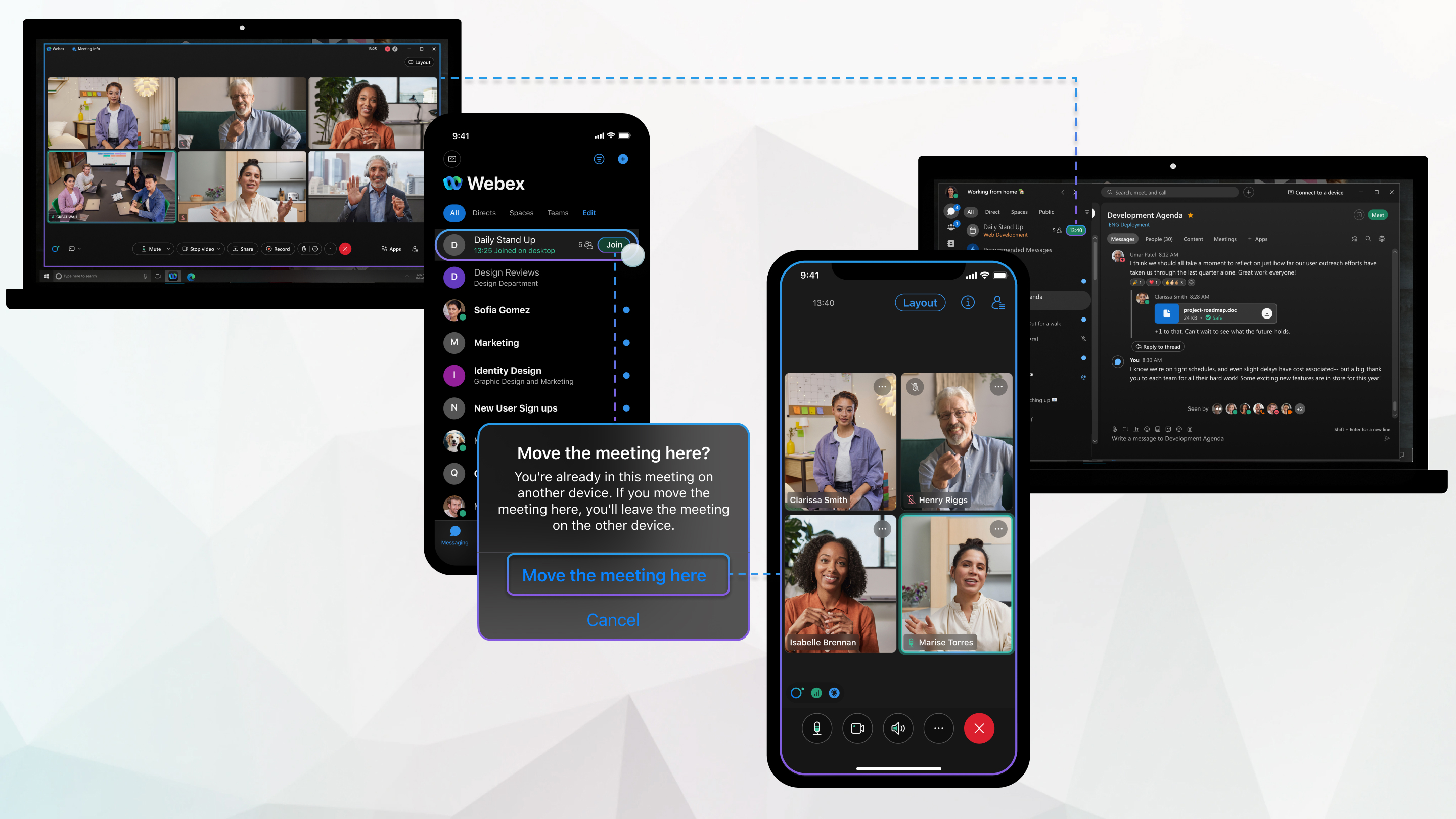
Для получения дополнительной информации см. Перенос встречи на другой настольный компьютер или мобильное устройство.
Если вы используете Webex для государственных учреждений, вот обзор того, как присоединиться к совещанию, организованному на платформе совещаний Webex Suite.
Приложение Webex 43.10, 43.11 и 43.12
При первом присоединении к собранию выполните следующие действия.
- Щелкните ссылку Присоединиться в приглашении по электронной почте или в приложении Webex.
- В появившемся всплывающем окне браузера «Открыть Webex» установите флажок Всегда разрешать site_name.webex.com открывать ссылки этого типа в связанном приложении и нажмите Открыть Webex.
- В появившемся всплывающем окне приложения Webex установите флажок Больше не показывать это сообщение.
- Нажмите Присоединиться в браузере.
- В веб-приложении Webex, которое открывается в браузере, введите отображаемое имя и адрес электронной почты, а затем нажмите Далее.
Установите флажок Запомнить меня, чтобы сохранить информацию для последующих встреч.
- Прежде чем присоединиться к собранию, выберите настройки звука и видео, а затем нажмите Присоединиться, когда будете готовы присоединиться к собранию.
В следующий раз, когда вы присоединитесь к собранию, вам нужно будет выполнить только шаги 1 и 6.
Приложение Webex 44.1
При первом присоединении к собранию выполните следующие действия.
- Щелкните ссылку Присоединиться в приглашении по электронной почте или в приложении Webex.
- В появившемся всплывающем окне браузера «Открыть Webex» установите флажок Всегда разрешать site_name.webex.com открывать ссылки этого типа в связанном приложении и нажмите Открыть Webex.
- В веб-приложении Webex, которое открывается в браузере, выберите настройки аудио и видео, прежде чем присоединиться к совещанию, а затем нажмите Присоединиться, когда будете готовы присоединиться к совещанию.
Вам не нужно вводить свое отображаемое имя или адрес электронной почты.
В следующий раз, когда вы присоединитесь к встрече, вам нужно будет выполнить только шаги 1 и 3.
Плагин Webex VDI
Если к совещаниям на платформе для совещаний Webex Suite присоединяются пользователи VDI, убедитесь, что у них установлен подключаемый модуль VDI Webex.
Варианты встреч и привилегии участников
При планировании совещания на платформе совещаний Webex Suite в приложении Webex вы можете задать только следующие параметры совещания:
- Запретить всем участникам включать видео
- Отключить чат для всех участников
- Запретить всем участникам, кроме докладчика, добавлять и загружать файлы
Однако когда вы планируете совещание из User Hub или вашего сайта Webex, вы можете задать параметры совещания, перечисленные выше, и следующие привилегии посетителей:
- Отключить обмен контентом
- Отключить список участников
Мы не поддерживаем привилегии отдельных участников на платформе совещаний Webex Suite.
Во время встречи вы также можете задать параметры встречи и привилегии участников, перечисленные выше, а также задать другие параметры и привилегии, например, отключить реакции. Для получения дополнительной информации см. Приложение Webex | Настройка параметров совещания и привилегий посетителей в качестве организатора или соорганизатора.
Решение для временных файлов (TFS)
Вы не можете присоединиться к совещанию на платформе совещаний Webex Suite с помощью клиента совещаний TFS. Вместо этого присоединяйтесь к встречам с помощью веб-клиента.
Объявить имя входа и выхода тон
Параметр Объявить имя недоступен на платформе совещаний Webex Suite. Вместо этого воспроизводите звук уведомления, когда участник присоединяется к собранию или покидает его и редактируйте отображаемое имя участников, которые присоединяются только по телефону, чтобы они не отображались как пользователи, подключившиеся по телефону.
В качестве альтернативы хозяева могут запланировать встречу с ANI/CLI аутентификация, которая позволяет идентифицировать личность участников встречи по их номерам телефонов. Участникам необходимо указать номер телефона для аутентификации при звонке. Для получения дополнительной информации см. Использование ANI/CLI аутентификация для аудиоподключения на совещаниях и мероприятиях Webex.
Позвонить на номер системы из другого приложения
Функция звонка из другого приложениянедоступна на платформе совещаний Webex Suite. Вместо этого вручную скопируйте и вставьте номер телефона в стороннее приложение.
Аутентификация телефона Access Anywhere
На платформе конференций Webex Suite аутентификация по телефону для Access Anywhere не поддерживается. Вместо этого используйте аутентификацию по паролю.
Показывайте фронтальную и заднюю камеру одновременно во время встречи
На iPhone невозможно одновременно отображать изображение с передней и задней камеры во время совещания на платформе Webex Suite. Вместо этого присоединяйтесь к встрече с двух мобильных устройств и делитесь контентом, используя одну или другую камеру. Убедитесь, что для параметра перемещения собрания установлено значение Всегда присоединяться снова.
Пригласить людей и уведомить хозяина
После начала мгновенного совещания можно с легкостью пригласить пользователей присоединиться к совещанию непосредственно из окна совещания.

Мы удалили кнопку Уведомить хозяина, поскольку мы автоматически уведомляем хозяина, если вы ждете в вестибюле. Вам не нужно уведомлять хозяина, а хозяину не нужно проверять свою электронную почту.
Основные моменты руководства Webex Assistant
Мы не поддерживаем создание основных моментов вручную на платформе совещаний Webex Suite. Вместо этого создавайте акценты с помощью голосовых команд.
При работе в режиме многозадачности во время совещания
Когда окно свернуто или закрыто другими приложениями, всплывающее мини-окно появляется поверх других приложений, которые вы открываете. Это позволяет вам следить за тем, что происходит на совещании. Чтобы легко вернуться к совещанию, щелкните в любом месте плавающего мини-окна.

Макет и масштабирование
Реализовано несколько изменений для улучшения ваших возможностей и рабочего процесса во время совещания. Кнопки Компоновка и Масштаб удобно расположены, что позволяет переключаться на другие компоновки или отображать больше участников.
В табличном представлении с помощью элементов управления навигацией можно быстро перейти с одной страницы на другую или вернуться к первой странице списка участников.

Синхронизация сцены
Упрощена синхронизация сцены. После того как организатор синхронизирует сцену, посетители не смогут настроить сцену и отрегулировать ее пропорции. Теперь участники всегда будут видеть тот вид, который им хотел показать ведущий.
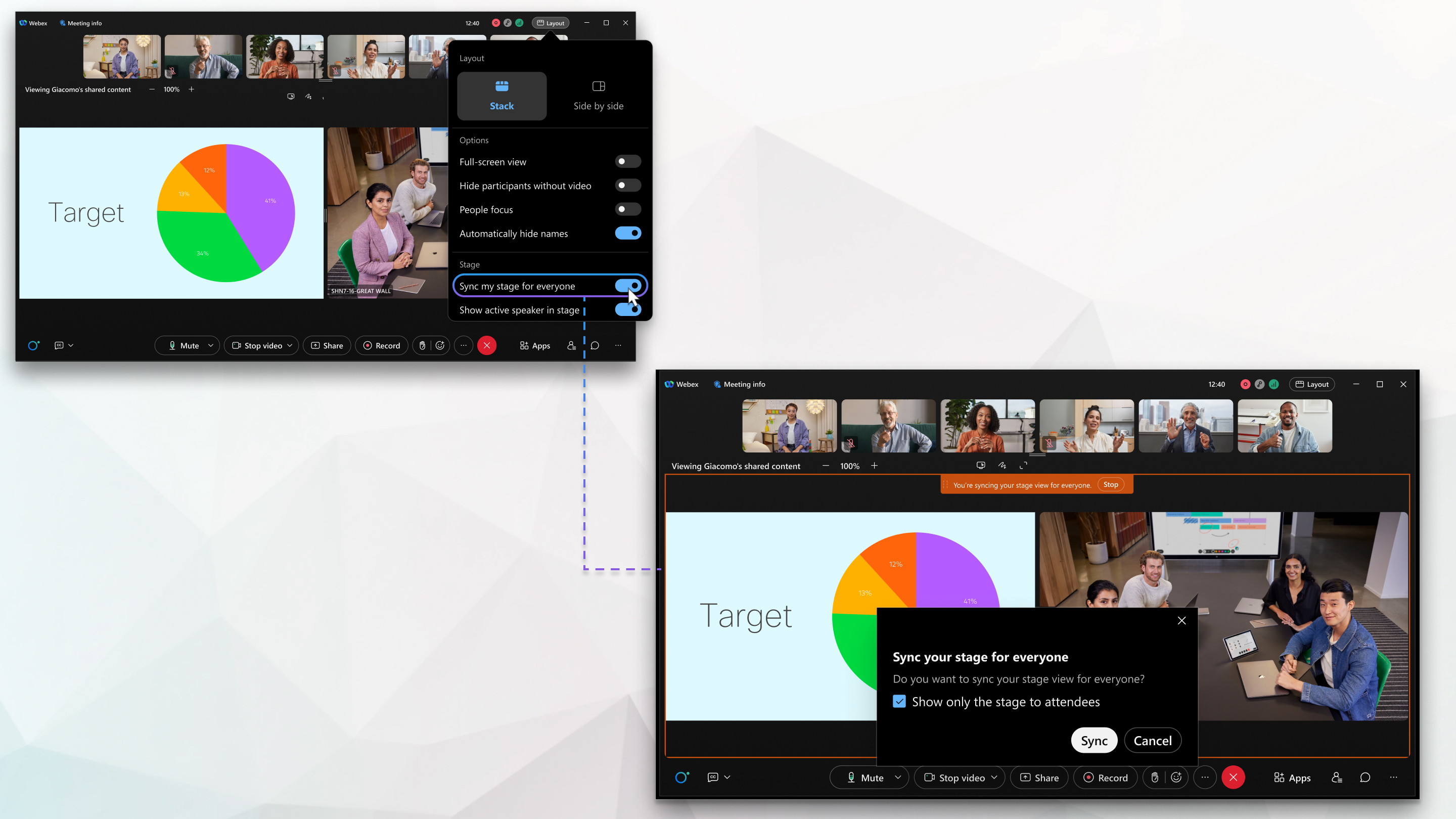
Служба телеконференций
Тип аудиоподключения Другая служба телеконференцийне поддерживается.
После того, как вы запланировали встречу, отправьте приглашенным номер телеконференции и инструкции по электронной почте или текстовым сообщением. Запись встречи не будет содержать звука.
Встречи только в аудиоформате
Персональные конференции и аудиоконференции не поддерживаются.
Чтобы начать аудиоконференцию, начните запланированную конференцию по телефону.
Присоединение раньше организатора
Возможность запретить участникам подключаться к аудиосвязи до начала встречи больше не работает. На всех встречах есть аудиосвязь, включая встречи, к которым участники могут присоединиться до начала встречи.
Аутентификация Access Anywhere
Аутентификация по телефону Access Anywhere не поддерживается.
Используйте аутентификацию по паролю для Access Anywhere.
Максимальная продолжительность встречи
Продолжительность встреч ограничена 24 часами.
Видеообратный вызов на видеоустройства
Присоединение к собранию с помощью обратного вызова на SIP-видеоадрес (например, <room_video_address>@example.com) недоступен.
В качестве альтернативы приложение Webex может обнаруживать и присоединяться к совещаниям с использованием находящихся поблизости видеоустройств Cisco на базе RoomOS после сопряжения с ними. Для получения дополнительной информации см. Приложение Webex | Подключение к устройству с помощью настольного приложения и мобильного приложения.
На специальной панели в приложении Webex доступны расширенные возможности управления устройством. Используйте панель управления устройством, чтобы отключать или включать звук, останавливать или запускать видео, регулировать громкость на устройстве и управлять тем, показывать ли видео участника как в приложении, так и на устройстве. Для получения дополнительной информации см. Приложение Webex | Панель управления устройством.
Если у вас нет доступа к видеоустройству Cisco, чтобы присоединиться к собранию, введите адрес видео собрания (например, 987654321@company.webex.com) на пользовательском интерфейсе устройства и позвоните на встречу.
Мгновенная справка
Функция мгновенной помощи во время встречи больше недоступна. Если во время совещания возникли какие-либо проблемы или вопросы, обратитесь в службу поддержки Webex.
Apple CarPlay
На платформе совещаний Webex Suite вы не сможете прослушивать записи совещаний с панели управления CarPlay. Вместо этого прослушивайте записи в настольной или мобильной версии приложения Webex.
Присоединяйтесь к вебинарам на мобильном устройстве
Пользователям мобильных устройств необходимо приложение Webex Meetings для iOS или приложение Webex Meetings для Android для присоединения к вебинарам и совещаниям, которые не проводятся на платформе совещаний Webex Suite. К ним нельзя присоединиться из мобильного приложения Webex.
Синхронный перевод
Синхронный перевод поддерживается только на запланированных встречах, использующих одноразовую ссылку на встречу.
Поддержка гарнитур
Приложение Webex поддерживает встроенные элементы управления гарнитурой только для сертифицированных моделей гарнитур. Используйте гарнитуры, сертифицированные для приложения Webex, чтобы получить полный набор функций управления гарнитурой и насладиться наилучшим качеством голоса и звука.
Если используемой вами модели гарнитуры нет в списке, вы не сможете использовать все доступные функции гарнитуры как во время совещаний, так и за их пределами.
Прямая трансляция NDI
Поддержка интерфейса сетевых устройств (NDI) появится в ближайшее время.
Чтобы определить доступные вам функции в зависимости от версии приложения Webex, перейдите на вкладку Что нового. Версия приложения Webex определяет доступность функций.
Версия страницы, которую вы видите в разделе Загрузки в User Hub, может отличаться от версии приложения Webex, поскольку выпуски могут выпускаться в разное время. Однако ожидается, что основная версия релиза останется прежней после завершения развертывания.
Минимальная требуемая версия
Обязательно установите приложение Webex, чтобы присоединяться к совещаниям и вебинарам на платформе Webex Suite и проводить их.
Платформа для совещаний Webex Suite поддерживается в приложении Webex версии 44.3 или более поздней.
Вебинары Webex на платформе совещаний Webex Suite поддерживаются в приложении Webex версии 45.4 или более поздней.
Руководство по присоединению к вебинарам
- Чтобы обеспечить бесперебойное присоединение к вебинарам, важно обновлять клиенты и устройства Webex до последней версии.
- Убедитесь, что на устройствах RoomOS установлена последняя стабильная версия.
Ниже приведены сведения об устаревших версиях, которые могут вызвать проблемы.
| Тип клиента | Устаревшая версия | Сообщение об ошибке при присоединении | Решение |
|---|---|---|---|
| Приложение Webex для рабочего стола | Приложение Webex более ранней версии, чем 44.10 | Невозможно присоединяться к совещанию | Присоединяйтесь к вебинару с помощью веб-браузера |
| Устройства RoomOS (например: Настольный Pro, Board Pro) | Версии RoomOS 11.23 - 11.26 | Невозможно присоединиться к вебинару. Присоединение в качестве участника на устройстве пока не поддерживается. | Используйте приложение Webex, чтобы присоединиться к вебинару |
| Устройства RoomOS (например: Настольный Pro, Board Pro) | Версия RoomOS старше 11.23 | Сообщение об ошибке отсутствует. Пользователи перенаправляются на экран ввода пароля или PIN-кода члена группы. | Обновите устройство RoomOS до последней стабильной сборки. |
Загрузите приложение Webex для Windows и Mac.
В первую очередь просмотрите этот материал, чтобы узнать о функциях, выпуск которых происходит ежемесячно.
Май (45,5)
Параметры общего доступа можно сохранить для будущих встреч — Windows и Mac
Если вы постоянно используете одни и те же настройки при обмене контентом, например, всегда выбираете Поделиться звуком компьютера, приложение теперь может запомнить ваши предпочтения. Это значит, что вам не придется устанавливать их для каждой встречи.
Во время встречи доступ к настройкам можно получить из окна Поделиться содержимым. Когда вы не на совещании, перейдите в и выберите свои предпочтения в разделах Разрешение и частота кадров и Параметры обмена.
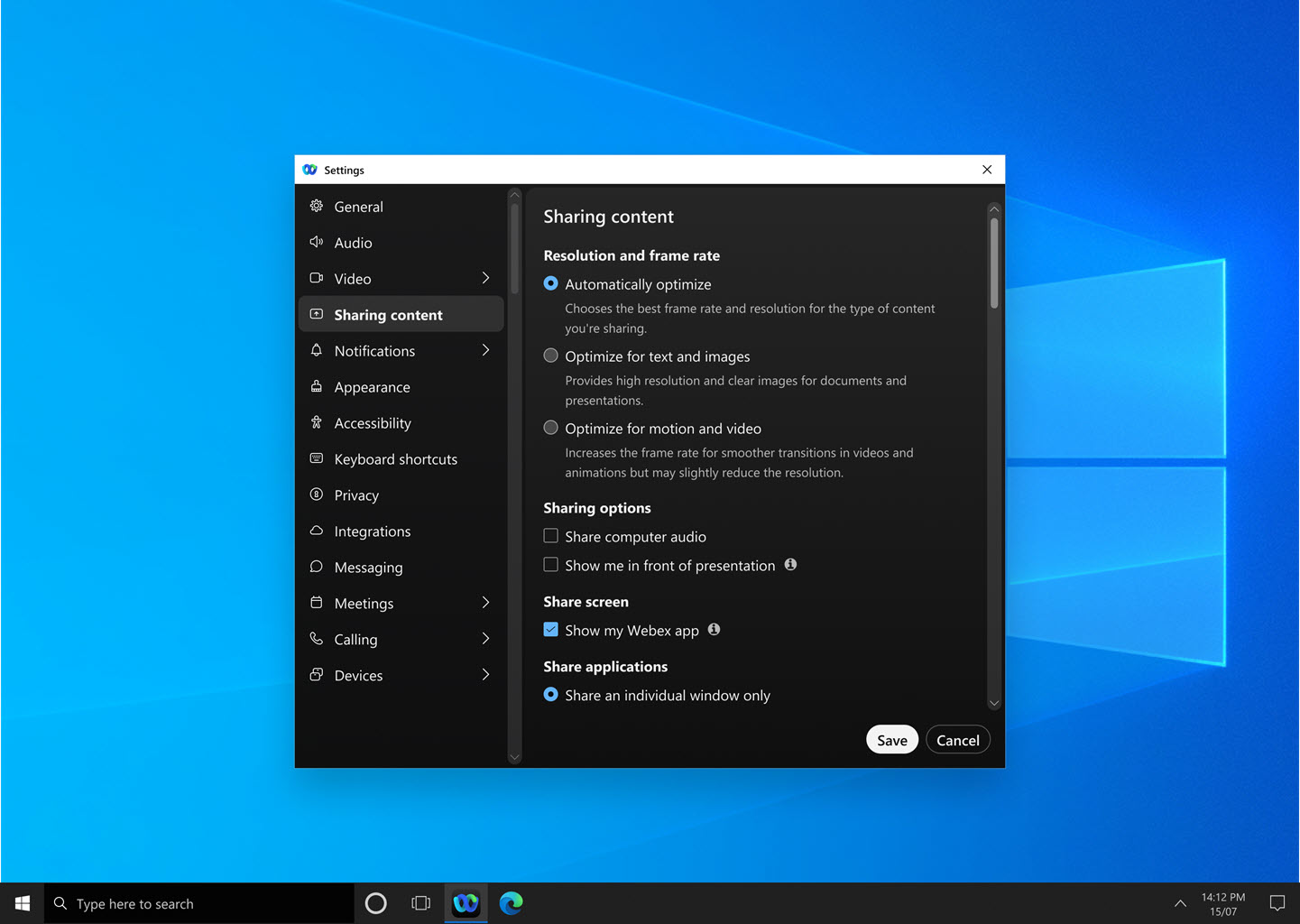
См. Оптимизация разрешения и частоты кадров общего контента во время вызова или совещания Webex. Webex, Предоставляйте общий доступ к компьютерному звуку при совместном использовании контента во время вызова или совещания Webex, и Покажите себя перед своей презентацией во время совещания Webex
Стрелка-указатель для аннотаций — Windows, Mac, iPhone, iPad и Android
При комментировании общего контента теперь можно использовать стрелку, чтобы указать, что именно вы обсуждаете. Просто щелкните в любом месте экрана, и ваш указатель-стрелка переместится в это место, что позволит другим легко следить за вашими действиями.
У каждого участника есть одна стрелка-указатель. На вашей стрелке-указателе написано ваше имя, и вы можете выбрать для нее цвет.
См. Приложение Webex | Разметка общего контента с помощью аннотаций
Выберите максимальное разрешение макета для входящего видео, до 4K Ultra HD (2160p) — Windows и Mac
Вы можете выбрать максимальное качество макета для входящего видео. В то время как администратор Webex устанавливает качество по умолчанию для вашей организации, вы можете настроить свой опыт, выбрав один из ряда вариантов, начиная от базового качества и заканчивая наивысшим качеством, поддерживаемым вашим устройством, включая 4K Ultra HD (2160p) в качестве нового максимума. Фактическое разрешение зависит от нескольких факторов, включая производительность вашего компьютера, разрешение экрана, размер окна приложения Webex, пропускную способность, разрешение, отправляемое другими участниками, количество участников совещания и многое другое.
См. Выберите максимальное качество макета для входящего видео на совещании Webex
Установите звуковые уведомления для собраний — Windows, Mac, iPhone, iPad и Android
Никогда больше не пропустите встречу! Настройте приложение так, чтобы оно воспроизводило мелодию перед началом запланированной встречи. В дополнение к всплывающему визуальному уведомлению о встрече, рингтон гарантирует, что вы всегда будете вовремя.
Список мелодий звонка доступен непосредственно в приложении. Выбор за вами.

Интегрируйте свой настольный телефон с совещаниями Webex — Windows и Mac
Вы можете подключить свой настольный телефон к приложению Webex, а затем присоединяться к совещаниям как с телефона, так и с приложения. Используйте свой настольный телефон в качестве аудиоустройства, а приложение — для просмотра видео участников и обмена контентом.
Независимо от того, отключаете ли вы звук, включаете ли вы его или регулируете громкость в приложении или непосредственно на телефоне, звук остается идеально синхронизированным в реальном времени между приложением и вашим телефоном.
Эта функция доступна на настольных телефонах Cisco серии 9800 с функцией Webex Calling.
Новые уведомления аудиоустройств — Windows и Mac
Теперь мы будем информировать вас о любых изменениях в ваших аудиоустройствах, что упростит переключение устройств при необходимости. Раньше было непонятно, успешно ли переключалось ваше аудиоустройство при присоединении к собранию, что иногда приводило к отсутствию звука или плохому качеству звука. Вот как мы это улучшили:
- Уведомления вы видите только во время встречи.
- Уведомления появляются только при подключении или отключении аудиоустройства.
- Если аудиоустройство подключено, но еще не используется, вы получите уведомление с возможностью сменить устройство или закрыть уведомление.
- Уведомления информируют вас о подключении аудиоустройства и автоматическом переключении на него или об отключении устройства и переключении на другое.
- В уведомлениях будет четко указано, был ли переключен только динамик, только микрофон или и динамик, и микрофон.

Пригласите SIP-устройство Cisco или стороннего производителя на текущую встречу — iPhone, iPad и Android
Кран . Вы можете выполнить поиск устройства по названию или напрямую ввести видеоадрес устройства. Затем устройство принимает вызов с совещания, позволяя пользователю без труда присоединиться к нему.
Вебинары на платформе для совещаний Webex Suite
В течение следующих нескольких месяцев вебинары Webex перейдут на платформу для совещаний Webex Suite. Эта платформа улучшает и упрощает работу гибридного типа во всем пакете Webex, а также использует возможности на основе искусственного интеллекта с общей архитектурой, администрированием и интеграциями. Новая платформа объединяет возможности вебинара в приложениях и устройствах Webex и обеспечивает непрерывное сотрудничество до, во время и после вебинара.
Чтобы проверить, используется ли эта новая платформа, и ознакомиться с ключевыми изменениями, а также с новыми и ожидаемыми функциями, см. подробную информацию о платформе для совещаний в рамках пакета Webex.
Отключите удаленное управление для всех участников — Windows, Mac, iPhone, iPad и Android
Во время встречи любой желающий может запросить управление экраном или приложением, к которому предоставляется общий доступ. Если вы являетесь организатором или соорганизатором и хотите обеспечить безопасную и контролируемую среду, не позволяйте участникам запрашивать управление общим экраном или приложением. Организатор, соорганизаторы и докладчик по-прежнему смогут запрашивать контроль над общим контентом.
Отключить аннотации для всех участников — Windows, Mac, iPhone, iPad и Android
Если вы участвуете в совещании и кто-то демонстрирует свой экран или приложение, вы можете спросить докладчика, можете ли вы комментировать контент, которым он делится. Однако, если вы являетесь организатором или соорганизатором и хотите сохранить целевую направленность презентации, вы можете запретить участникам запрашивать аннотации. Ведущий, соведущий и докладчик по-прежнему могут комментировать общий контент.
Контролируйте, с кем участники могут общаться во время встречи — Windows и Mac
Как организатор или соорганизатор, сведите к минимуму отвлекающие факторы во время встречи, изменив привилегии чата. Вы можете запретить участникам публично общаться со всеми. Вы также можете запретить участникам общаться в частном порядке с другими участниками, докладчиком, ведущим и соведущим. Изменяя эти привилегии, вы обеспечиваете более целенаправленную и интересную атмосферу встречи.
См. Укажите, с кем участники могут общаться в чате на совещании Webex

Пригласите SIP-устройство Cisco или стороннего производителя на текущую встречу — Windows и Mac
В Дополнительные параметры  или на панели участников нажмите . Вы можете выполнить поиск устройства по названию или напрямую ввести видеоадрес устройства. Затем устройство принимает вызов с совещания, позволяя пользователю без труда присоединиться к нему.
или на панели участников нажмите . Вы можете выполнить поиск устройства по названию или напрямую ввести видеоадрес устройства. Затем устройство принимает вызов с совещания, позволяя пользователю без труда присоединиться к нему.
См. Пригласите устройство на текущее совещание Webex

Расширенные возможности присоединения для гостевых пользователей — Веб
В настоящее время эта функция доступна в бесплатных и платных тарифных планах Webex Online. Он станет доступен на всех корпоративных тарифных планах Webex в апреле (45.4). Сначала эта функция будет доступна избранным клиентам, а затем станет доступна всем.
Присоединяясь к встрече в качестве гостя через браузер, вы обнаружите, что процесс стал быстрее и проще. Вы можете ввести свое имя и, при необходимости, адрес электронной почты прямо на странице предварительного просмотра встречи, где вы видите свое изображение и настраиваете параметры звука и видео. При желании вы также можете войти в систему перед присоединением.
Если вы присоединяетесь к совещанию в персональной комнате на сайте Webex с включенной проверкой CAPTCHA, вам необходимо заполнить CAPTCHA, прежде чем перейти на страницу предварительного просмотра совещания. После этого просто введите свое имя и, если требуется, адрес электронной почты, чтобы присоединиться к встрече как обычно.
Эта функция не поддерживается для решения Webex for Government.
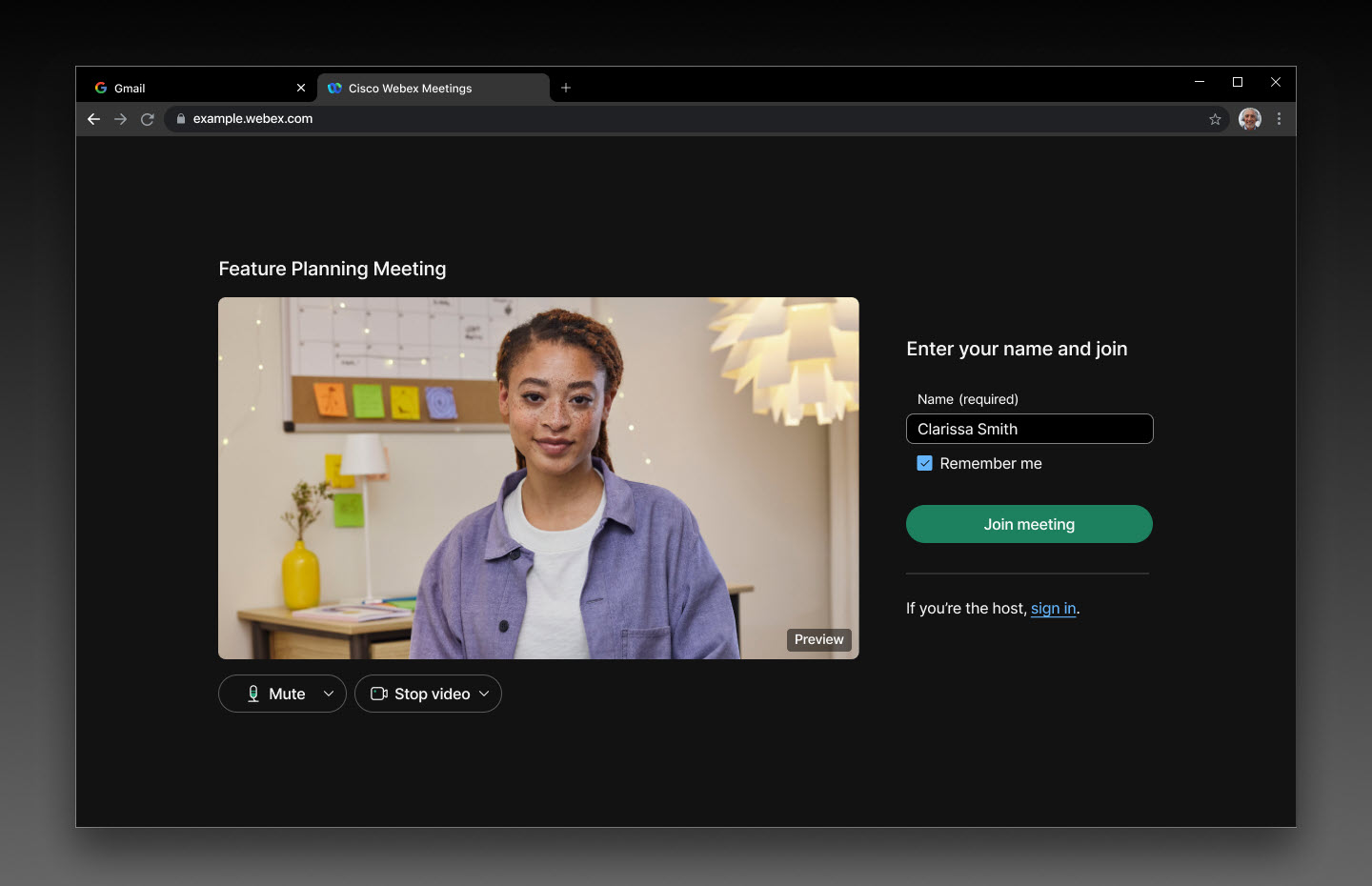
Поддержка Omnissa Horizon — Windows VDI, Mac VDI и Linux VDI
Мы поддерживаем Omnissa Horizon, ранее известную как VMware Horizon, на всех платформах. Обязательно перейдите на Omnissa Horizon, чтобы воспользоваться всеми преимуществами поддержки.
Поддержка управления гарнитурой Jabra — Linux VDI
Теперь вы можете использовать элементы управления гарнитурой Jabra во время совещаний в средах VDI с тонкими клиентами на базе Linux. Подробный список поддерживаемых платформ и моделей см. в разделе Приложение Webex | Поддержка гарнитуры.
Приложение Webex VDI поддерживает приложение Windows
С помощью приложения Webex VDI вы можете улучшить возможности виртуального рабочего стола для проведения совещаний с использованием приложения Windows. Это приложение выступает в качестве шлюза к виртуальному рабочему столу Azure (AVD) и Windows 365 (W365), заменяя старое приложение удаленного рабочего стола. Вы сможете легко подключаться к виртуальным рабочим столам на AVD и W365 через приложение Windows с оптимизированным мультимедиа.
Наслаждайтесь пространственным звуком на совещаниях с Apple Vision Pro
Когда вы открываете видео участника во время встречи, вы теперь слышите его голос, доносящийся с его стороны, что делает процесс более захватывающим.
См. Приложение Webex | Использование Webex на Apple Vision Pro
Выберите предпочитаемый вами динамик в браузерах Firefox и Safari — Веб
Ранее из-за ограничений безопасности в браузерах Firefox и Safari невозможно было увидеть или изменить устройство динамика в меню аудиоподключений. Теперь вы заметили, что Следовать системным настройкам выбрано по умолчанию. Это означает, что активным устройством динамика является устройство, выбранное вашей операционной системой. Если вы хотите переключиться на другого динамика, выберите другой вариант. Всплывающее окно браузера покажет вам список доступных ораторов на выбор.
Улучшено отображение параметров аудиоменю — Веб
Ранее вы могли заметить несоответствия в расположении параметров звука на странице предварительного просмотра собрания, в холле и во время собраний. Кроме того, потребовался дополнительный шаг для смены аудиоустройства. Теперь все проще.
На странице предварительного просмотра собрания все доступные аудиоустройства отображаются в развернутом списке. Это позволит вам без проблем найти и переключиться на другой динамик или микрофон. Интеллектуальное аудио Webex теперь доступно только во время совещаний, что гарантирует вам наилучшее качество звука именно тогда, когда оно вам больше всего нужно. Редко используемые опции отключения динамика, микрофона и камеры были удалены для упрощения использования.


Отрегулируйте освещение для ваших встреч — Windows и Mac
Мы все присоединяемся к встречам из разных мест — иногда это темная комната, иногда — прямо у яркого окна. Чтобы обеспечить равномерное освещение лиц, мы представляем интеллектуальную модель дополнительного освещения. Модель дополнительного освещения обучена с использованием широкого спектра условий освещения, цветов кожи и образцов лица. Она выполняет запись вашего изображения в режиме реального времени и регулирует освещение лица непосредственно на вашем устройстве.
Эта функция доступна только в том случае, если ваш компьютер поддерживает интеллектуальную модель освещения в приложении. Чтобы включить функцию, перейдите в и проверьте Исправьте мое освещение. Он включен по умолчанию, если вы ранее включили автоматическое усиление цвета с помощью параметра Настроить мое видео.
При необходимости вы по-прежнему можете вручную настроить яркость, контрастность и насыщенность цвета вашего видео.
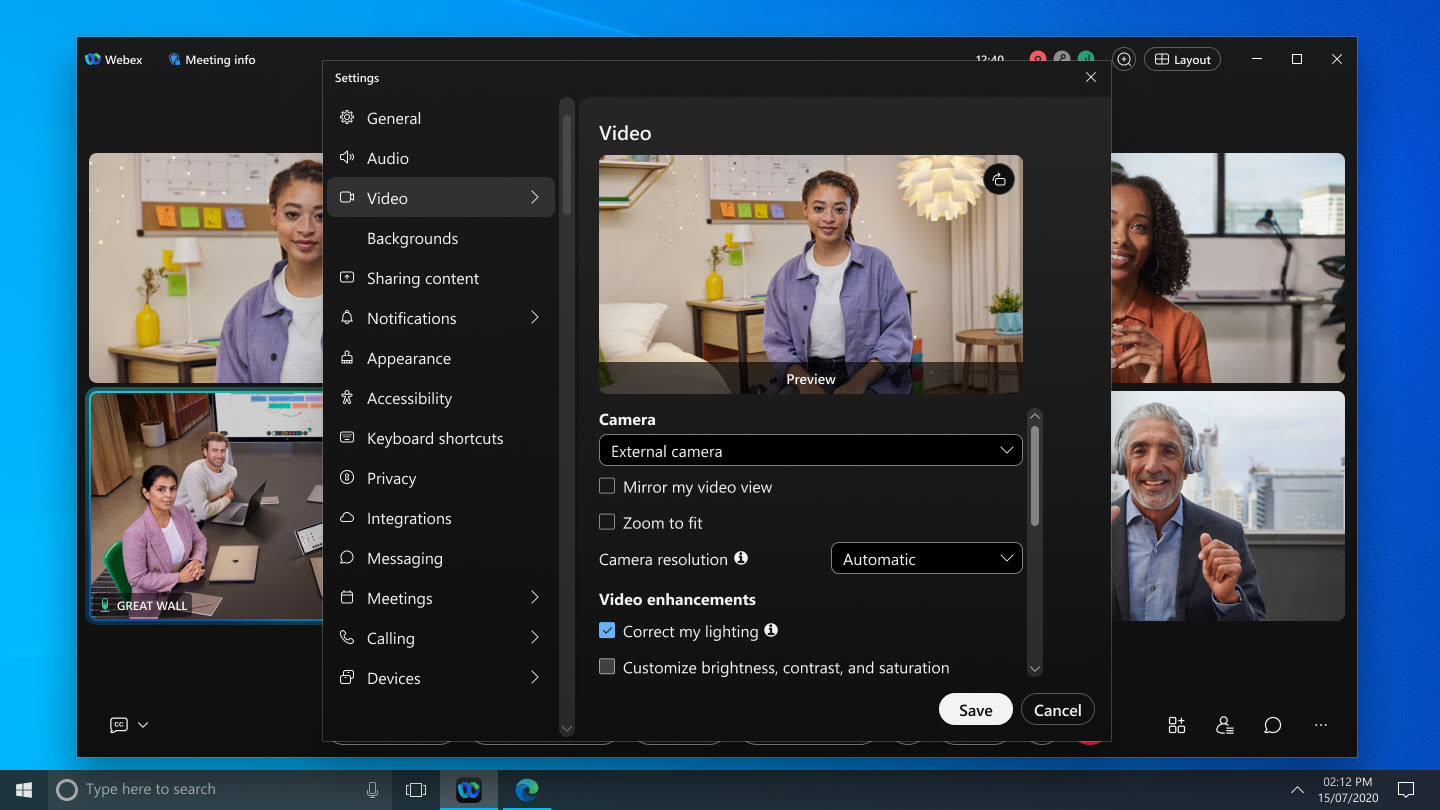
Улучшение ручного ввода субтитров с возможностью ручного ввода субтитров — Windows и Mac
Теперь во время совещания организатор или соорганизатор совещания может разрешить создание стенограммы вручную и назначить функцию ввода текста стенограммы любому участнику.
Если вам предоставлена роль создателя субтитров, просто откройте окно ручного ввода субтитров в приложении и начните печатать. Участники приложения Webex для Windows, Mac, iPhone, iPad, Android и веб-приложений могут видеть субтитры в режиме реального времени по мере их ввода.
Если на совещании запущено создание резюме встречи с помощью искусственного интеллекта, вам необходимо остановить его, чтобы разрешить ручное добавление субтитров.

См. Включение ручных субтитров на совещании Webex и назначение оператора субтитров
Просматривайте свое изображение и видео других участников, когда вы делитесь контентом — Windows и Mac
При обмене контентом на собрании плавающее окно теперь по умолчанию имеет вид сетки, а не фокуса. В виде сетки отображаются активный докладчик и другие участники встречи.
Если вы также хотите видеть свое изображение в плавающем окне, перейдите в и в разделе Самостоятельный просмотр на собранияхвыберите Показывать с другими или Показывать в плавающем окне.
Если вы предпочитаете видеть активного докладчика только в плавающем окне, переключитесь в режим просмотра с фокусом.
Легко находите приложение или экран, которым хотите поделиться — Windows и Mac
Если вы открываете другое приложение после того, как диалоговое окно Поделиться содержимым уже открыто, диалоговое окно теперь автоматически обновляется, чтобы показать новое приложение. Аналогично, если вы подключаете другой монитор, диалоговое окно теперь обновляется, чтобы отобразить новый экран, доступный для совместного использования. Нет необходимости закрывать и снова открывать диалоговое окно Поделиться содержимым.
Выберите правильное аудиоустройство для встреч — Windows и Mac
Чтобы вам было проще выбрать подходящий вариант звука для вашей встречи, мы добавили тип устройства —Встроенный, HDMI, USBили Виртуальный— в скобках рядом с названием устройства.
При нажатии Параметры звука  вы можете заметить, что в списке указаны устройства, которые не воспроизводят звук. Например, если ваш монитор подключен к компьютеру через HDMI, он отображается как один из вариантов аудио. Так что теперь, если вы видите HDMI рядом с названием устройства, вы можете выбрать другой вариант звука.
вы можете заметить, что в списке указаны устройства, которые не воспроизводят звук. Например, если ваш монитор подключен к компьютеру через HDMI, он отображается как один из вариантов аудио. Так что теперь, если вы видите HDMI рядом с названием устройства, вы можете выбрать другой вариант звука.

См. Приложение Webex | Измените настройки звука и Выберите настройки звука и видео, прежде чем присоединиться к совещанию или вебинару
Улучшенное отображение меток для аудиоустройств динамиков и микрофонов — Windows, Mac и Web
Мы упростили просмотр названий ваших динамиков и микрофонов. Ранее настройка по умолчанию Использовать системную настройкуобрезала полное имя ваших аудиоустройств. Чтобы увидеть полное название, нужно было навести курсор на этикетку. Теперь при нажатии Параметры звука  имя динамика или микрофона отображается в отдельной строке под Следовать системным настройкам. Это изменение значительно упрощает просмотр полных названий ваших устройств.
имя динамика или микрофона отображается в отдельной строке под Следовать системным настройкам. Это изменение значительно упрощает просмотр полных названий ваших устройств.
См. Приложение Webex | Измените настройки звука и Выберите настройки звука и видео, прежде чем присоединиться к совещанию или вебинару
Пространственные встречи Cisco
Пространственные конференции Cisco обеспечивают захватывающий опыт с реалистичным видео и невероятной глубиной с использованием конференций Webex, Cisco Room Bar Pro и Apple Vision Pro. Двухобъективные камеры в устройствах Cisco для совместной работы создают стереоскопические изображения, обеспечивая участникам встречи с помощью Apple Vision Pro реалистичное трехмерное изображение людей, объектов и окружающей среды.
Узнайте больше о пространственных совещаниях на Cisco Room Bar Pro.
Расширенные возможности присоединения для гостевых пользователей — Веб
Эта функция доступна в бесплатных и платных тарифных планах Webex Online. Он станет доступен в корпоративных тарифных планах Webex в марте (45.3).
Присоединяясь к встрече в качестве гостя через браузер, вы обнаружите, что процесс стал быстрее и проще. Вы можете ввести свое имя и, при необходимости, адрес электронной почты прямо на странице предварительного просмотра встречи, где вы видите свое изображение и настраиваете параметры звука и видео. При желании вы также можете войти в систему перед присоединением.
Если вы присоединяетесь к совещанию в персональной комнате на сайте Webex с включенной проверкой CAPTCHA, вам необходимо заполнить CAPTCHA, прежде чем перейти на страницу предварительного просмотра совещания. После этого просто введите свое имя и, если требуется, адрес электронной почты, чтобы присоединиться к встрече как обычно.
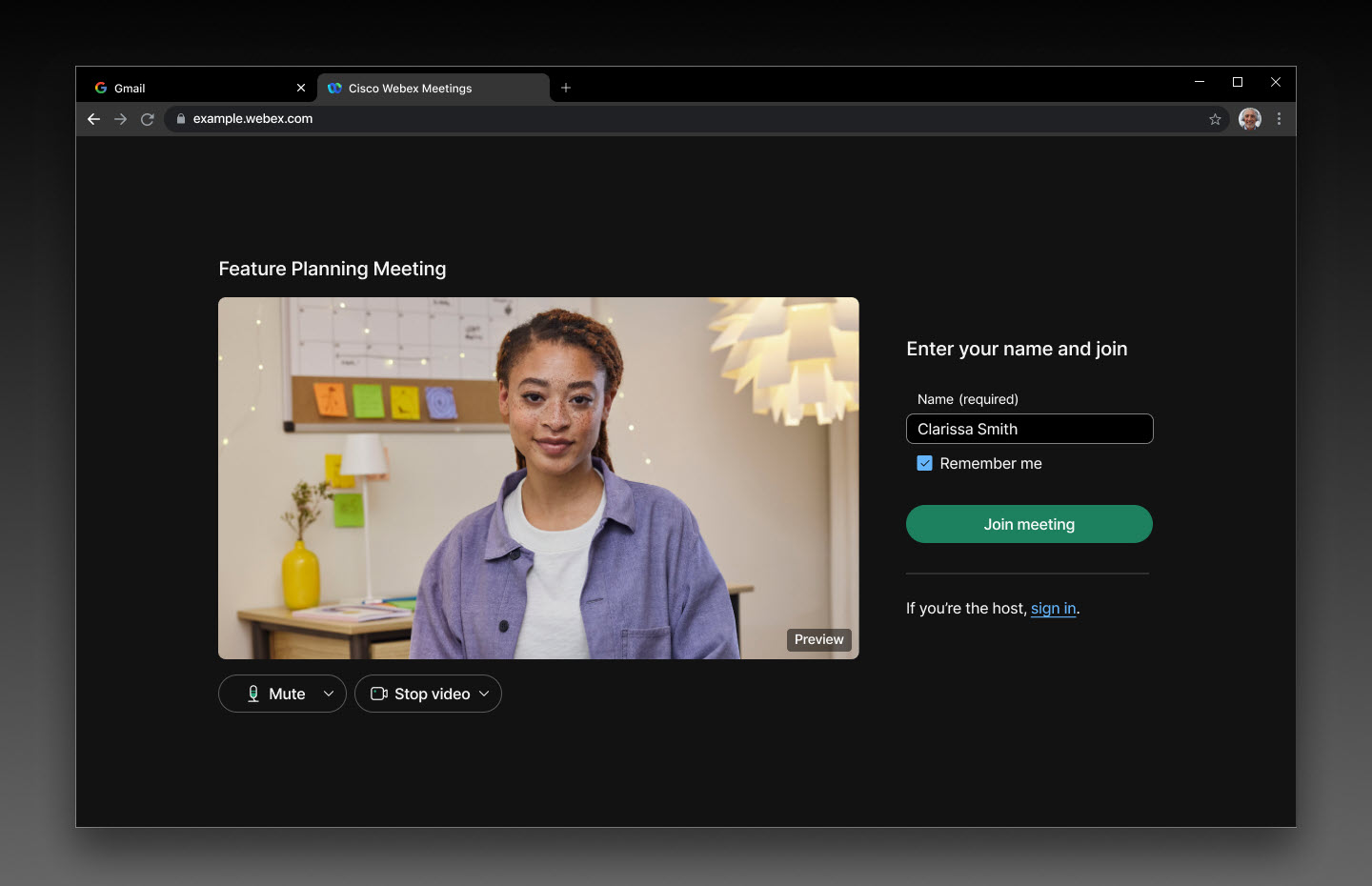
См. Присоединяйтесь к совещанию Webex, используя ссылку на совещание
Назначьте приглашенного в качестве соорганизатора из планировщика — Android
Добавлена возможность редактирования ролей соорганизатора непосредственно из планировщика в приложении. Это позволит вам подготовиться к предстоящим совещаниям и заранее предоставить полномочия, необходимые на совещании.
См. Приложение Webex | Планирование совещания из календаря совещаний и Приложение Webex | Планирование совещания из пространства
Просматривайте несколько ракурсов камер одновременно из конференц-зала — Windows и Mac
Во время совещания теперь можно одновременно просматривать до двух видеопотоков с новейших устройств RoomOS. Если режим камеры установлен на Группа & оратор— в комнате находятся три или более человек, и один из них говорит, вы видите как общий вид комнаты, так и крупный план говорящего человека.
Требования. RoomOS 11.23 на Cisco Room Bar Pro, Cisco Board Pro G2, Cisco Codec Pro с Cisco Quad Camera, Cisco Room 70D G2, Cisco Codec EQ или Cisco Room Kit EQX
Переместите участников, которые присоединяются по телефону, в лобби — Windows, Mac, iPhone, iPad и Android
Как организатор или соорганизатор, вы теперь можете перемещать участников, присоединившихся по телефону, в холл и обратно. Участники, ожидающие в холле, не могут слышать и видеть контент в совместном доступе или взаимодействовать с другими пользователями на совещании.
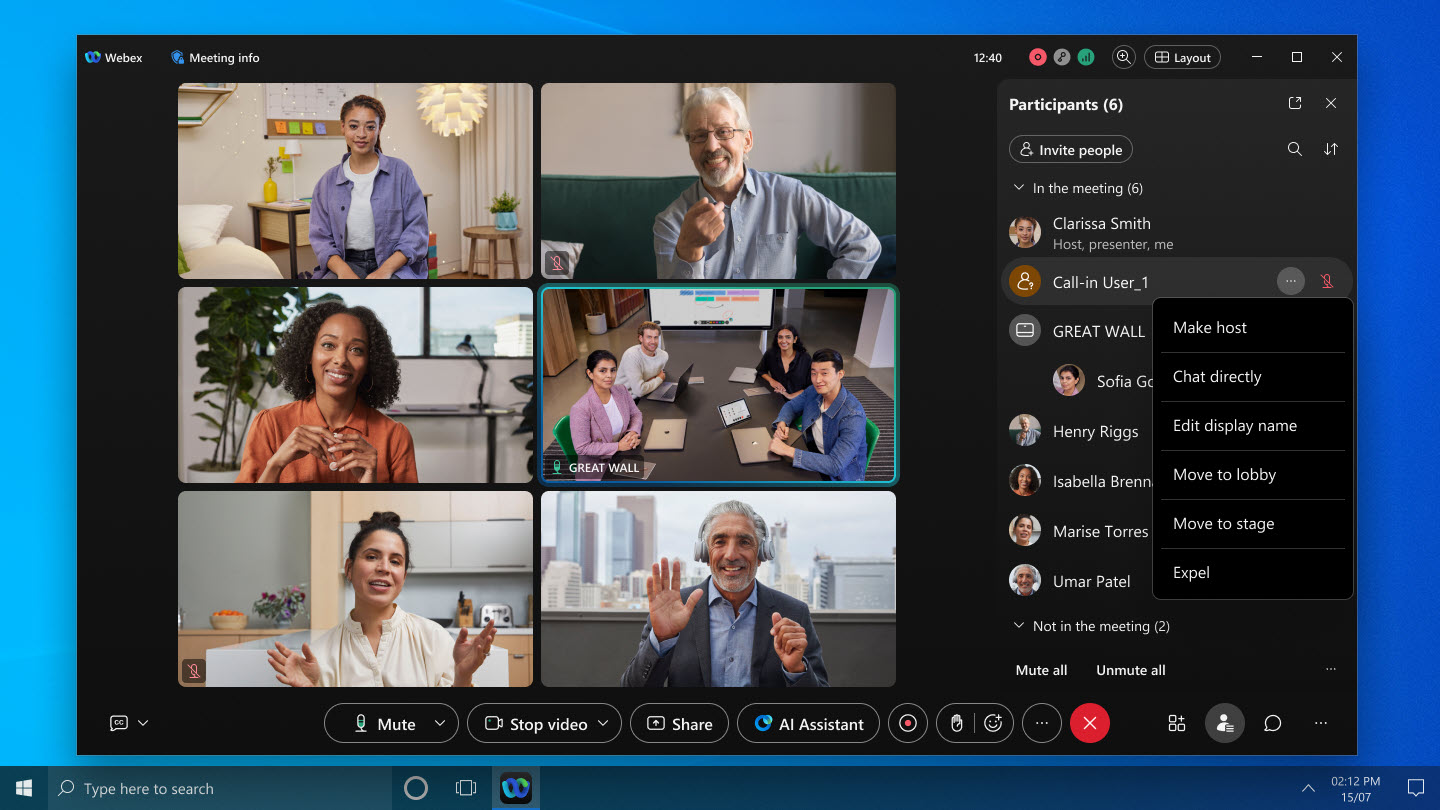
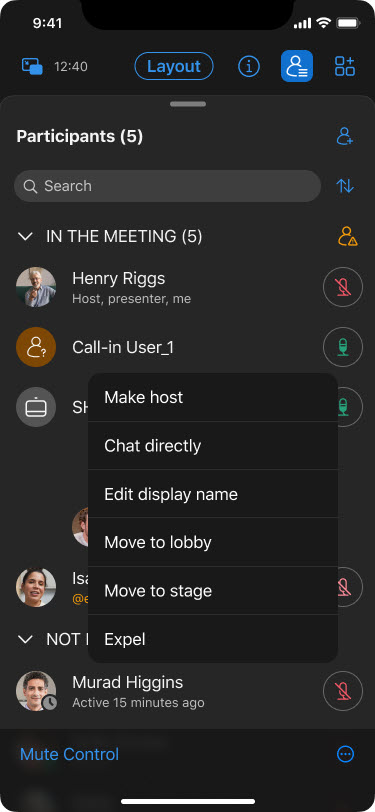
См. Приложение Webex | Перемещение участников в холл во время совещания
Улучшенный контроль входного и выходного тона — Windows и Mac
Как организатор или соорганизатор встречи, вы теперь можете включать и выключать звук входа и выхода во время встречи. Это можно сделать, даже если вы изначально выбрали Звуковой сигнал или Без звука при планировании встречи.
См. Приложение Webex | Включение или выключение сигналов входа и выхода на совещании
Поддержка AI Assistant для нескольких языков — Windows и Mac
Теперь помощник на основе искусственного интеллекта поддерживает несколько языков для отчетов и стенограмм во время и после совещаний, что позволяет проводить более инклюзивные и интересные совещания.
Например, если совещание проводится на испанском языке (язык общения на совещании — испанский), но в вашем приложении Webex установлен французский язык, помощник на основе искусственного интеллекта предоставит сводку совещания и ответит на ваши вопросы на французском языке в зависимости от настроек вашего приложения.
Для составления резюме по итогам встречи помощник на основе искусственного интеллекта формирует резюме на языке, на котором проводилась встреча. Если языком встречи является испанский, резюме после встречи также будет на испанском языке.
Благодаря лицензии на перевод в реальном времени мы поддерживаем 13 разговорных языков. Для клиентов без лицензии мы по умолчанию поддерживаем 5 разговорных языков.
Увеличение максимального разрешения для отдельных видеопотоков с 720p до 1080p — Windows, Mac, iPhone, iPad, Android, Linux, Windows VDI и Mac VDI
Для улучшения качества видео мы увеличиваем максимальное разрешение видео с 720p до 1080p. Раньше сайтам приходилось запрашивать включение этой возможности, теперь она будет включена для всех организаций в качестве стандарта.
Для отправки 1080p необходимо иметь подходящее устройство (более подробную информацию см. в Поддержка видео Webex) и выбрать 1080p в настройках камеры.
Если ваша организация хочет ограничить видео до 720p, обратитесь в службу поддержки Cisco, чтобы отправить запрос.
См. Приложение Webex | Установите максимальное предпочтительное разрешение вашей камеры
Планируйте повторяющиеся встречи — iPhone, iPad и Android
Теперь можно создать серию совещаний с ежедневным, еженедельным или ежемесячным интервалом повторения. Организаторы совещаний могут редактировать отдельные экземпляры совещаний, чтобы добавить дополнительных участников или обновить программу совещания. Приглашенные на совещание могут принять или отклонить отдельный экземпляр повторяющегося совещания либо всю серию совещаний.
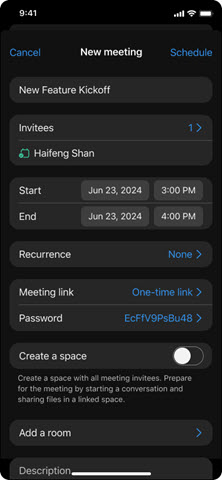
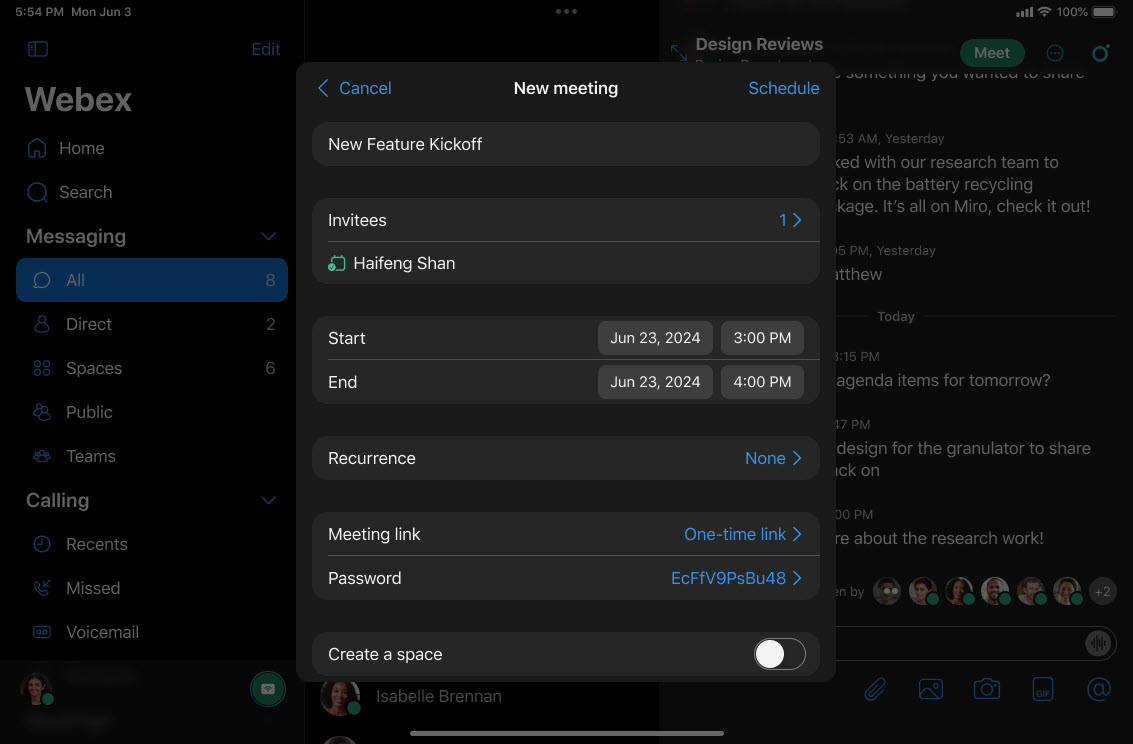
См. Приложение Webex | Планирование совещания из календаря совещаний и Приложение Webex | Планирование совещания из пространства
Переместите панель управления общим доступом на другой монитор — Windows и Mac
Если вы используете несколько мониторов, то теперь при обмене контентом на собрании вы можете перетащить панель обмена на второй монитор. Это позволяет вам полностью сосредоточиться на презентации на главном экране.
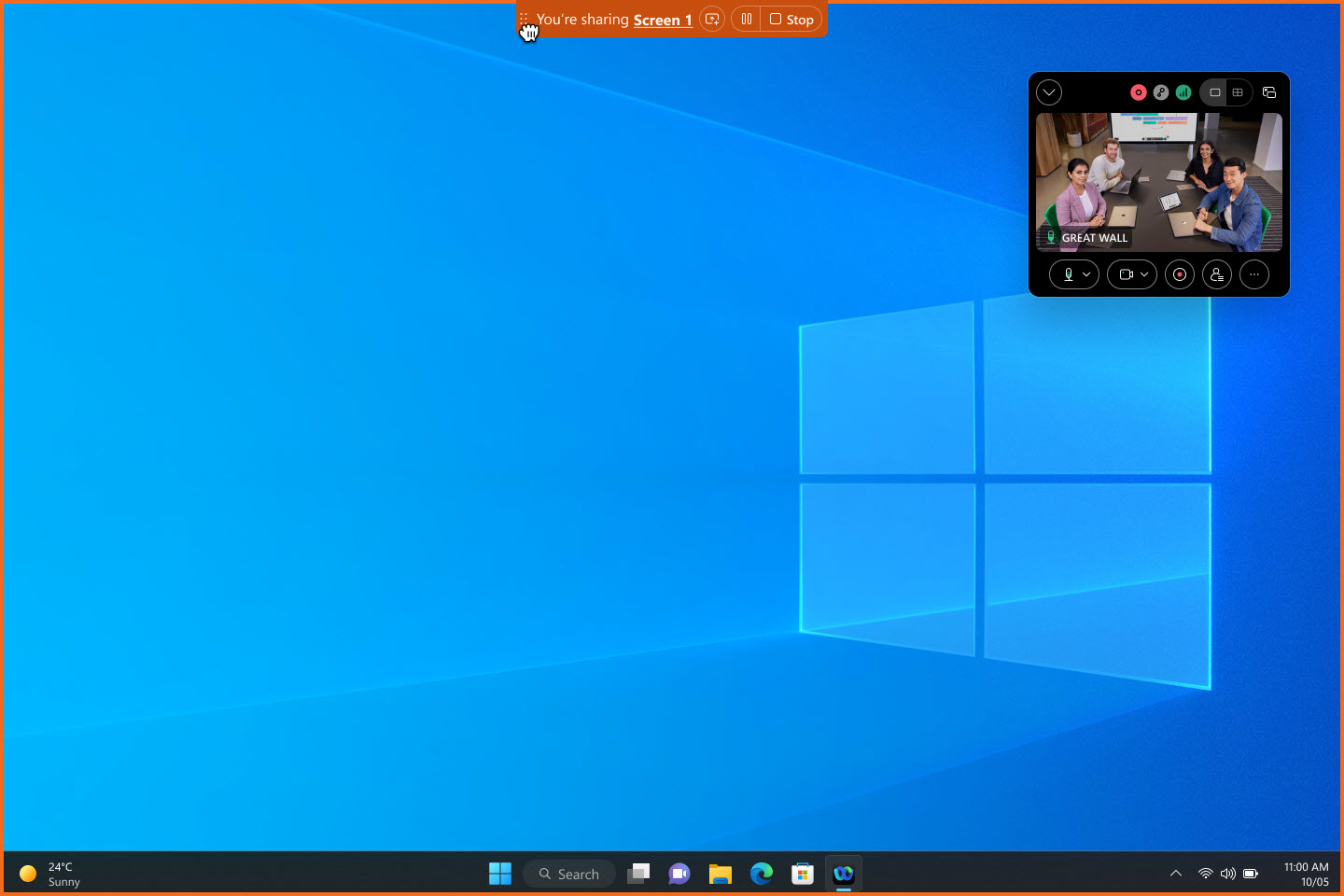
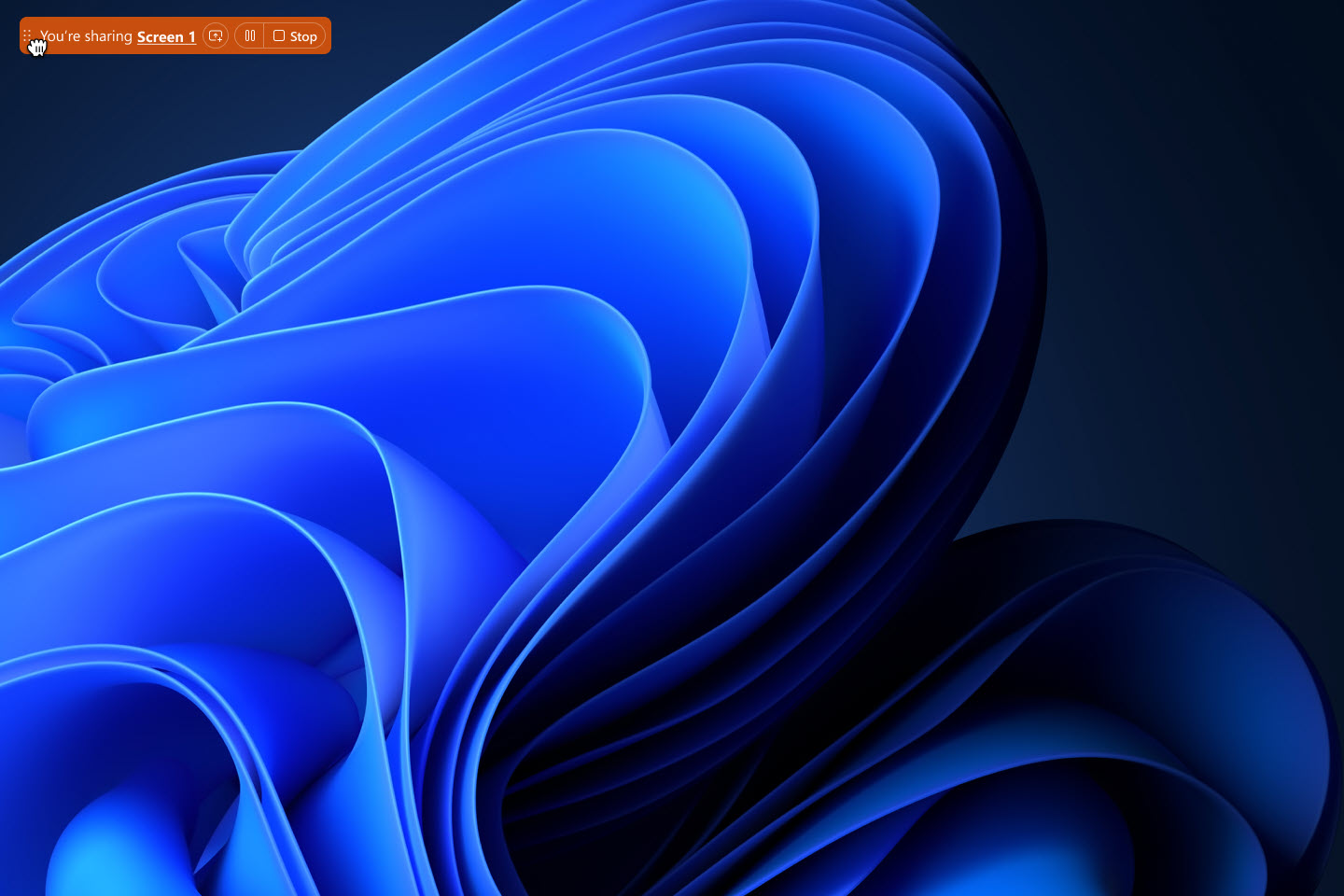
Используйте системный выбор общего экрана — Mac
Теперь вы можете использовать системный выбор совместного доступа к экрану вместо элементов управления Webex, чтобы предоставить совместный доступ к экрану, окну или приложению на совещании. Перейдите в  Настройки на боковой панели навигации, нажмите Общий доступ к содержимомуи установите флажок Использовать средство выбора общего доступа к экрану системы Mac.
Настройки на боковой панели навигации, нажмите Общий доступ к содержимомуи установите флажок Использовать средство выбора общего доступа к экрану системы Mac.
При использовании системного средства выбора общего доступа к экрану вы не сможете предоставить общий доступ к файлу, камере, части экрана, экрану iPhone или iPad, а также использовать параметры оптимизации общего доступа.


Персональный номер конференции (PCN) встречи
На сегодняшний день на платформе конференций Webex Suite невозможно планировать совещания PCN, а также создавать новые учетные записи PCN. Однако вы можете начать существующие запланированные собрания PCN и использовать существующую учетную запись PCN для начала собрания только в режиме аудиосвязи.
После 31 августа 2024 года вы больше не сможете начинать существующую запланированную конференцию PCN, а также использовать существующую учетную запись PCN для начала конференции. Обязательно отметьте это изменение в своем календаре и запланируйте его. Чтобы начать аудиоконференцию, начните запланированную конференцию по телефону.
Экспортируйте доску в формате PDF — Windows, Mac, iPhone, iPad, Android, Windows VDI, Mac VDI и Linux
Теперь вы можете сохранить доску, которой вы делитесь, в формате PDF. После сохранения вы получите идеальный формат, который можно брать с собой на доску, даже без подключения к Интернету.
После встречи легко поделиться доской с другими участниками, особенно если они не входили в первоначальную группу.
Эта функция не поддерживается для решения Webex for Government.
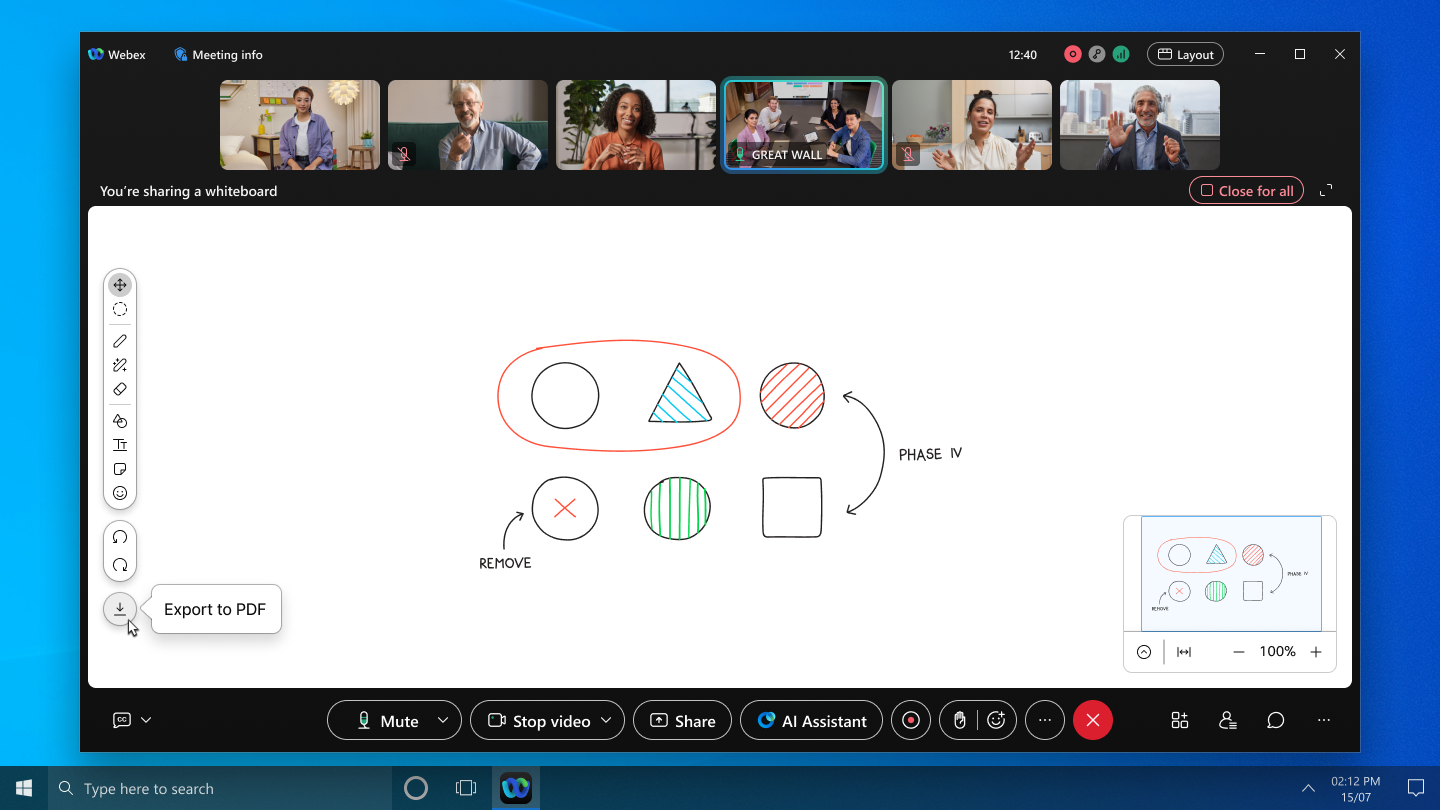
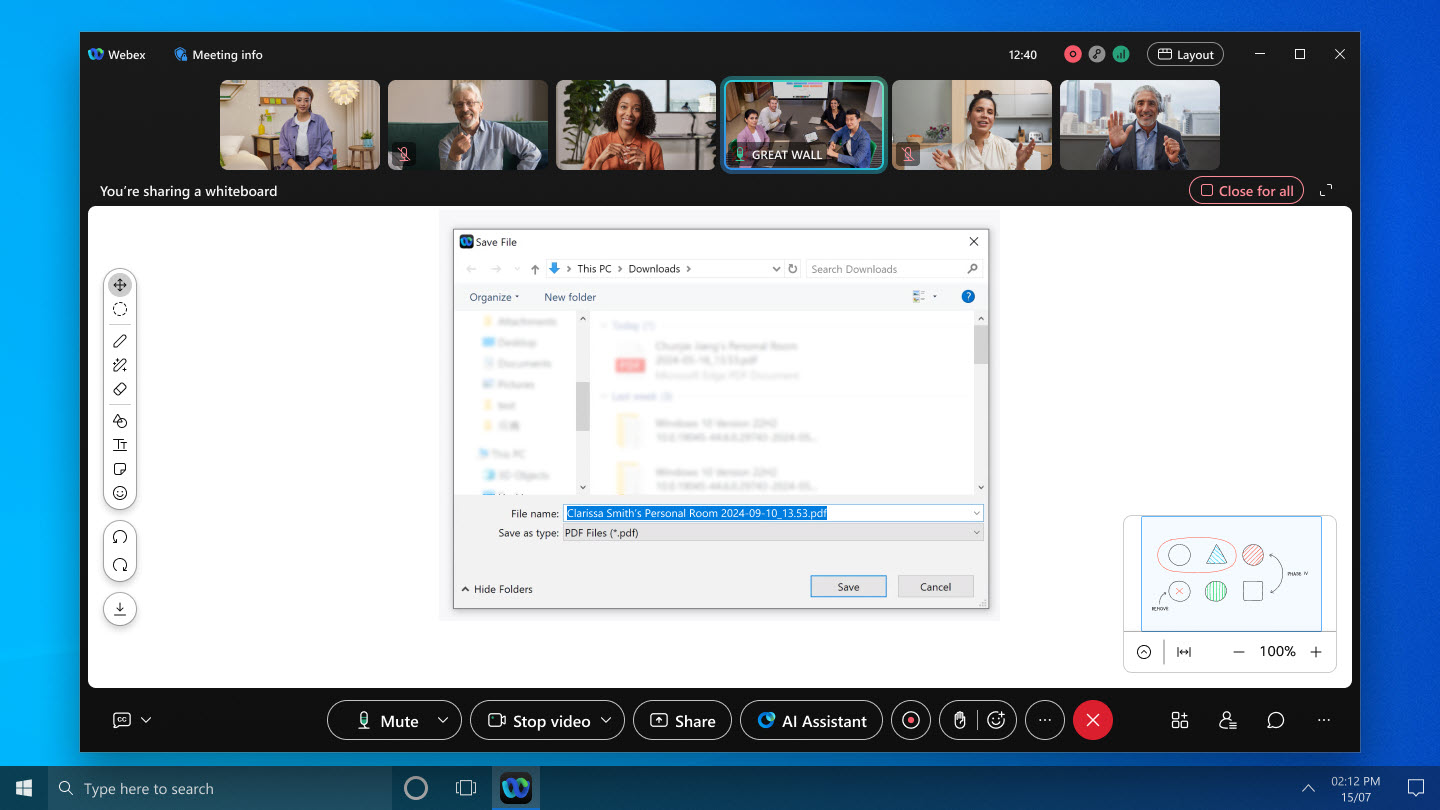
См. Приложение Webex | Совместное использование доски во время совещания
Выберите, показывать ли приложение Webex при предоставлении общего доступа к экрану — Windows и Mac
Теперь при предоставлении общего доступа к экрану на совещании мы по умолчанию показываем окна вашего приложения Webex. В более ранних версиях приложение Webex было скрыто по умолчанию. Поэтому, если вы не хотите, чтобы другие участники совещания видели приложение Webex, когда вы предоставляете общий доступ к экрану, обязательно скройте его.
Мы сделали отображение или скрытие приложения более удобным, добавив эти два новых способа:
- Перед началом встречи перейдите в и установите или снимите флажок Показать мое приложение Webex.
- При предоставлении общего доступа к экрану установите или снимите флажок Показывать мое приложение Webex в левом нижнем углу диалогового окна Общий доступ к контенту.
Эти методы являются дополнительными к возможности нажать Дополнительные параметры общего доступа на панели управления общим доступом и установить или снять флажок Показать мое приложение Webex.
Флажки во всех трех местах имеют одинаковое значение. Ваш выбор распространяется на все ваши будущие встречи.
См. Приложение Webex | Включить приложение Webex при предоставлении общего доступа к экрану
Кодек Cisco AI — Windows, Mac, iPhone, iPad и Android
Мы улучшили качество звука в условиях плохого сетевого соединения с помощью Cisco AI Codec! При низкой пропускной способности и высокой потере пакетов звук становится прерывистым и его трудно расслышать. AI Codec кодирует на низких скоростях передачи данных и увеличивает избыточность, обеспечивая лучшую отказоустойчивость и качество звука.
В настоящее время AI Codec внедряется в Webex.
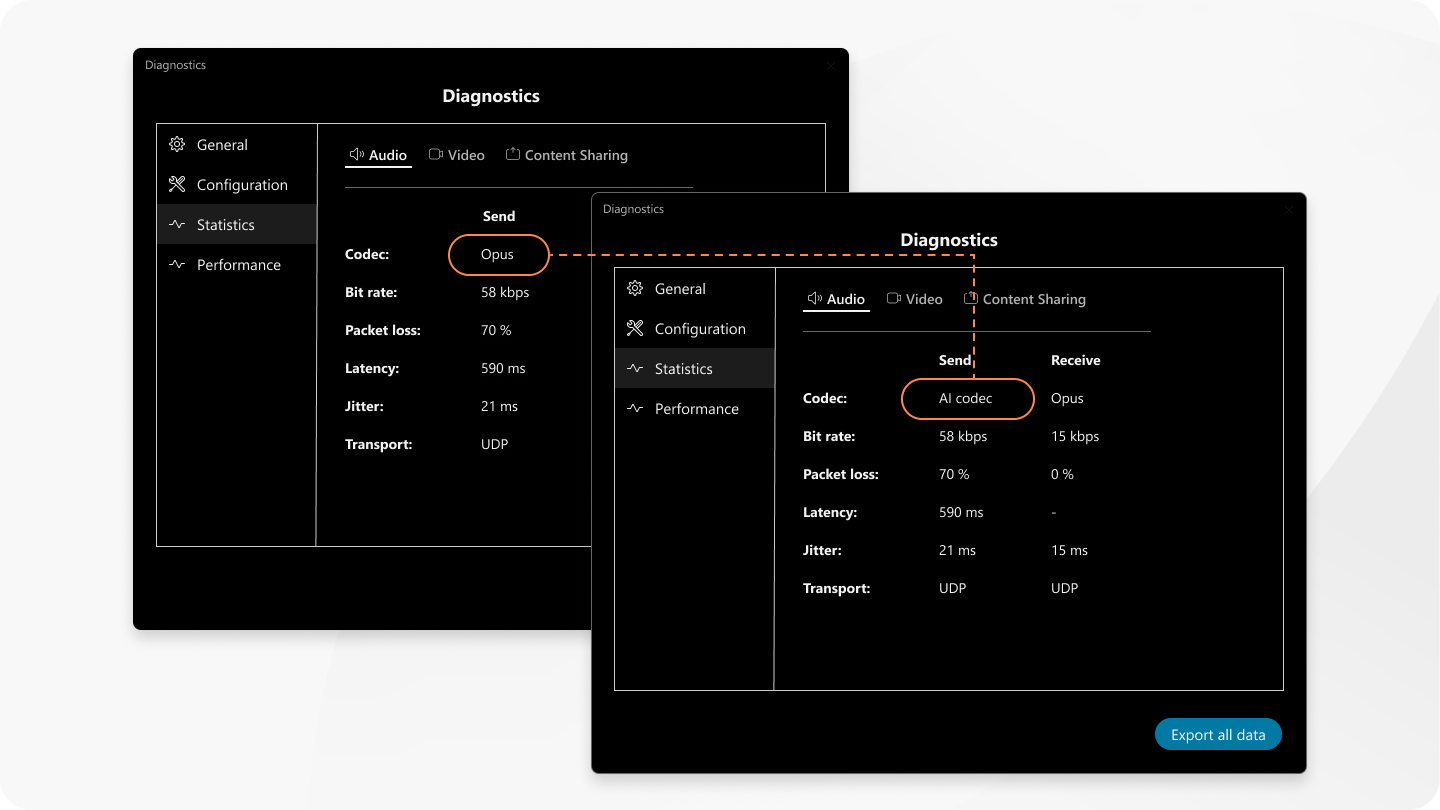
Поддержка чата во время встречи для Apple Vision Pro
Отличные новости для пользователей Apple Vision Pro! Теперь вы можете общаться во время встреч прямо в приложении. Вы можете общаться со всеми или один на один. Нажмите Чат  справа от сетки видео.
справа от сетки видео.
Вы можете открыть окно чата во время встречи и разместить его в любом месте бесконечного холста.
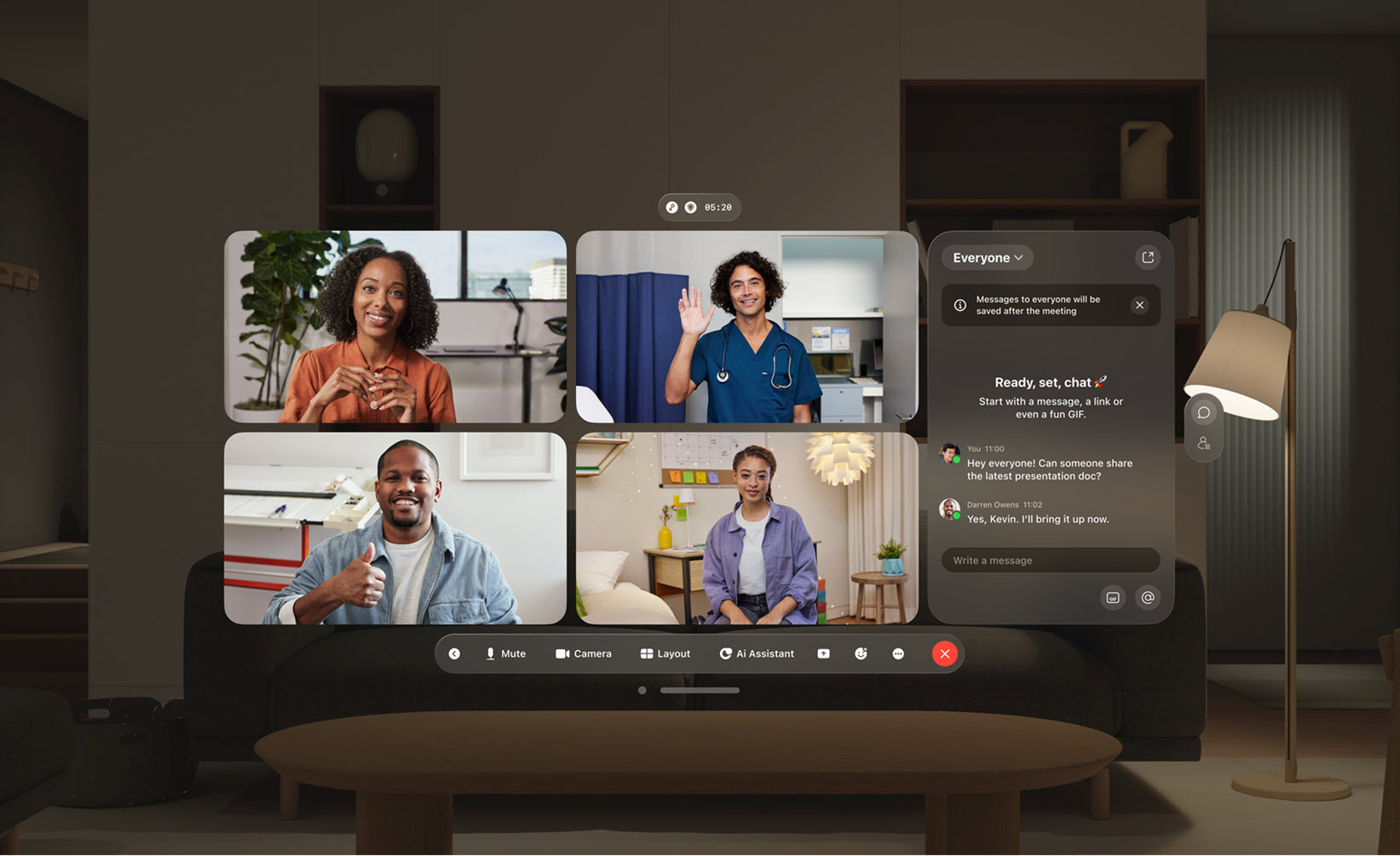
Эта функция не поддерживается для решения Webex for Government.
См. Приложение Webex | Использование Webex на Apple Vision Pro
Пользовательский словарь
Администраторы Webex могут добавлять до 100 слов, не входящих в стандартный словарь, для транскрипции в пользовательский словарь. Затем эти слова можно точнее транскрибировать в субтитрах, стенограмме и резюме AI Assistant, когда они произносятся на встречах.
Используйте службу конфигурации Citrix для развертывания подключаемого модуля VDI приложения Webex — Windows VDI и Mac VDI
Обеспечьте бесперебойную работу подключаемого модуля VDI приложения Webex с помощью службы конфигурации Citrix. После настройки службы конфигурации Citrix подключаемый модуль VDI приложения Webex будет включен в процесс установки приложения Citrix Workspace. Плагин загружается из облака приложения Webex и устанавливается прямо рядом с приложением Citrix Workspace. Это простая настройка, которая позволяет вам подключиться и быть готовым к работе в кратчайшие сроки.
Видео более высокого разрешения на встречах — Windows и Mac
Во время встречи приложение теперь автоматически регулирует качество видео в зависимости от разрешения экрана вашего устройства. Все зависит от мощности вашего компьютера и размера окна приложения на экране. Увеличьте окно приложения и наслаждайтесь четкими и яркими видео.
Доски для сквозного шифрования на собраниях — Windows, Mac, iPhone, iPad и Android
Теперь вы можете обмениваться новыми досками на совещаниях со сквозным шифрованием (E2EE).
- На собраниях E2EE вы не можете открывать доски, созданные вне собрания. К ним относятся личные доски, доски, которыми пользуются другие пользователи, и доски, созданные в определенном пространстве.
- Доски, созданные на встречах E2EE, доступны только тогда, когда они открыты на встрече. После закрытия вы не сможете получить к ним доступ.

Эта функция не поддерживается для решения Webex for Government.
См. Приложение Webex | Совместное использование доски во время совещания
Аннотации в зашифрованных сквозных собраниях — Windows, Mac, iPhone, iPad и Android
Теперь вы можете комментировать контент, которым кто-то другой делится в ходе сквозного зашифрованного совещания.
Эта функция не поддерживается для решения Webex for Government.
См. Приложение Webex | Разметка общего контента с помощью аннотаций
Упрощенная страница присоединения к собранию — Веб
Если вы гость, присоединяющийся к встрече через веб-браузер, у нас есть отличные новости! Возможность присоединиться к встрече через браузер теперь так же актуальна, как и возможность загрузить приложение.
Эта функция не поддерживается для решения Webex for Government.
См. Присоединяйтесь к совещанию Webex, используя ссылку на совещание
Лучшая доступность с меньшим количеством всплывающих окон во время собраний — Windows и Mac
Мы привели в порядок интерфейс наших встреч, удалив всплывающие сообщения о функциях, которые были представлены до последней версии. Это делает приложение более доступным и обеспечивает более удобный опыт его использования.
Если вам интересно узнать о какой-либо из функций, которые мы выпустили ранее, вы можете найти все подробности, нажав на боковой панели навигации приложения.
Поддержка Google Pixel Fold — Android
Мы настроили приложение Webex для Android для работы с вашим телефоном Pixel Fold. Теперь вы можете наслаждаться удобством режима сложенного экрана, а затем разложить телефон для более захватывающего совместного использования на большом экране.

См. Приложение Webex | Загрузите настольное или мобильное приложение
Поддержка новых моделей гарнитур Jabra и гарнитурных ключей — Windows и Mac
Если вы хотите улучшить качество звука на совещаниях, теперь мы поддерживаем гарнитуру Jabra Engage 50 II и адаптер гарнитуры Jabra Link 390.
См. Приложение Webex | Подробная информация о поддержке гарнитуры
Напомните приглашенным пользователям, не присутствующим на собрании, о необходимости присоединиться — Windows, Mac, iPhone, iPad, Android и веб-сайт
Вы когда-нибудь были на собрании и замечали, что несколько приглашенных вами людей еще не пришли? Если вы являетесь организатором или соорганизатором встречи, вы можете мягко подтолкнуть их к участию. Взгляните на список людей, которые не присутствуют на встрече, и выберите их имена. Они получат дружелюбное напоминание по электронной почте, содержащее удобную ссылку для немедленного присоединения к встрече.
Если вы используете свою личную комнату для встречи, в списке людей, не участвующих в встрече, появятся только приглашенные из организаций, имеющих общий идентификатор.
Эта функция не поддерживается для решения Webex for Government.
См. Приложение Webex | Напомнить приглашенным присоединиться к текущему совещанию
Дайте знать другим, когда вы покидаете собрание — Windows и Mac
Если вам нужно открыть дверь или принести стакан воды, теперь вы можете предупредить об этом других участников. Вручную установите свой статус на Отошел или настройте приложение на автоматическое переключение на Отошел, когда вы на некоторое время отходите от камеры.
Когда вы отходите, мы отключаем ваш микрофон, выключаем видео и заменяем вашу фотографию профиля изображением горячего напитка и текстом Отошел. Таким образом другие участники будут понимать, что вы временно отсутствуете на совещании.
Эта функция не поддерживается для решения Webex for Government.
Легко переключайтесь между несколькими общими файлами и доской во время встречи — Windows и Mac
Управлять несколькими файлами в совместном доступе или переключаться между виртуальной доской и файлами стало намного проще. Теперь можно быстро и легко переключаться между различными файлами в совместном доступе, не прерывая презентацию.
Когда вы будете готовы переключиться на другой файл или доску, нажмите Вы предоставляете общий доступ… над общим контентом.
Эта функция не поддерживается для решения Webex for Government.
См. Приложение Webex | Переключение между общими файлами и виртуальной доской во время совещания
Мы изменили значение по умолчанию «Подключаться к аудио без нажатия 1» — Windows и Mac
Отличные новости для тех, кто использует опцию Позвонить мне для аудиосвязи во время совещаний на Windows и Mac. Вам больше не нужно устанавливать флажок Подключиться к аудио, не нажимая 1. Теперь эта опция отмечена по умолчанию. Наслаждайтесь своими встречами, сделав на один клик меньше.
Эта функция не поддерживается для решения Webex for Government.
Добавляйте комментарии к контенту с камеры, передаваемому во время встречи — iPhone, iPad и Android
Теперь, когда кто-либо на совещании предоставляет совместный доступ к своей камере, докладчик и другие участники могут аннотировать контент в совместном доступе.
Вы или докладчик можете сохранить снимок аннотаций в формате PDF.
Предоставляя совместный доступ к камере, вы решаете, кто может аннотировать. Можно разрешить аннотировать всем участникам, требовать от других участников отправлять запрос на утверждение аннотирования или заблокировать все запросы, чтобы аннотировать могли только вы.
Эта функция не поддерживается для решения Webex for Government.
См. Приложение Webex | Разметка общего контента с помощью аннотаций
Добавляйте комментарии к файлам, которыми обмениваются во время встречи — iPhone, iPad и Android
Когда кто-либо предоставляет совместный доступ к файлу с мобильного устройства, вам отображается предпросмотр этого файла. Теперь это изображение можно аннотировать. В любой момент вы или докладчик можете сохранить аннотированное представление в формате PDF.
Эта функция не поддерживается для решения Webex for Government.
См. Приложение Webex | Разметка общего контента с помощью аннотаций
Аннотирование файлов, которыми обмениваются во время встречи — Windows VDI и Mac VDI
Теперь, когда кто-либо на совещании предоставляет совместный доступ к файлу, докладчик и другие участники могут аннотировать его. Можно даже добавлять пометки на других страницах, а не только на той, к которой докладчик предоставляет совместный доступ в настоящий момент.
Вы или докладчик можете сохранить PDF-копию файла, включающую все аннотации.
Эта функция не поддерживается для решения Webex for Government.
См. Приложение Webex | Разметка общего контента с помощью аннотаций
Начните несколько вызовов или совещаний одновременно из приложения Webex — Windows VDI и Mac VDI
Хорошие новости для тех, кто делает несколько дел одновременно. Благодаря последнему обновлению VDI приложения Webex вы можете совершать звонки и отвечать на них прямо во время совещания. Или, если вы уже разговариваете по телефону, вы можете подключиться к совещанию в любое время.
И это еще не все: Производительность вашего тонкого клиента только что резко возросла. Мы говорим о более плавной работе, поскольку использование ЦП, ГП и памяти сократилось всего на треть от того, что было раньше.
Эта функция не поддерживается для решения Webex for Government.
Услышьте звуковой сигнал при отключении или включении звука — Windows VDI и Mac VDI
Звуковой сигнал подтверждает, что вы отключили или включили звук. Только вы можете слышать этот звук. Не другие участники встречи. При желании можно отключить звуковой сигнал.
Эта функция не поддерживается для решения Webex for Government.
Обеспечьте бесперебойную работу совещаний и звонков в приложении Webex — Windows VDI и Mac VDI
Когда вы участвуете в совещании или разговариваете по телефону, приложение Webex предотвращает активацию спящего режима для вашего сервера виртуального рабочего стола (HVD) или тонкого клиента. Это гарантирует вам стабильное и непрерывное соединение на протяжении всей встречи или звонка, без перерывов.
Больше не нужно беспокоиться о предупреждающих сообщениях о несоответствиях версий в средстве проверки работоспособности — Windows VDI и Mac VDI
Теперь, если версия приложения Webex на вашем размещенном виртуальном рабочем столе (HVD) и версия подключаемого модуля на вашем тонком клиенте хорошо работают вместе, вы увидите дружелюбную зеленую галочку в средстве проверки работоспособности, даже если это не совсем одинаковые версии.
Эта функция не поддерживается для решения Webex for Government.
Мы запускаем новый опыт обмена файлами — Windows VDI и Mac VDI
- Легко проводите презентации, когда несколько докладчиков поочередно выступают с докладами— Переход от одного докладчика к другому может занять много времени, когда вы поочередно представляете контент в виде слайдов. Новая функция Принять управление позволяет нескольким докладчикам беспрепятственно сменять друг друга во время презентации.
- Повторение того, что было представлено во время встречи—Как участник, вы иногда хотите вернуться к предыдущему слайду или прочитать дальше. Теперь это можно сделать, не отвлекая докладчика. Когда будете готовы, переключитесь снова в представление докладчика.
Эта функция не поддерживается для решения Webex for Government.
См. Приложение Webex | Предоставление общего доступа к файлу на совещании, Приложение Webex | Поочередное представление файла на совещаниии Приложение Webex | Просмотр файла, к которому кто-то предоставил общий доступ на совещании
Ответьте на звонок по вашему видеоадресу во время встречи — Windows VDI и Mac VDI
Встречаться в двух местах одновременно и отвечать на важные вызовы, не покидая совещание. Просто поставьте аудио- и видеосвязь на паузу во время встречи, а затем ответьте на звонок. Закончив звонок, вернитесь к встрече, не присоединяясь повторно.
Эта функция не поддерживается для решения Webex for Government.
См. Приложение Webex | Ответьте на звонок на ваш видеоадрес во время совещания
Помощник ИИ на встречах — Windows и Mac
Иногда вы присоединяетесь к совещанию позже, возникает необходимость выйти из совещания или приходится отвлекаться при одновременном выполнении нескольких задач. Благодаря интеллектуальному помощнику теперь можно быстро отслеживать пропущенное с помощью сводной информации о совещании, вникать в предмет обсуждения, а также задавать вопросы, не нарушая ход совещания, и оставаться в курсе разговора. Кроме того, вы получите сводную информацию и текст стенограммы после совещания без необходимости его записи.
AI Assistant доступен только на платформе конференций Webex Suite. Ваш администратор также должен включить эту функцию. Релиз будет отложен.
Просмотр миниатюр видео с более высоким разрешением на встречах — Windows и Mac
В макетах «стопка» и «бок о бок» при перетаскивании маркера изменения размера  между миниатюрами видео и сценой приложение теперь динамически регулирует размер миниатюр для размещения видео с более высоким разрешением.
между миниатюрами видео и сценой приложение теперь динамически регулирует размер миниатюр для размещения видео с более высоким разрешением.
См. Приложение Webex | Изменение макета видео во время совещания
Поддержка внешней USB-камеры — iPad
Отличная новость для тех, кто использует приложение Webex на iPad: теперь оно поддерживает внешние камеры USB-C. Все, что вам нужно, — это iPadOS 17 или более поздняя версия, и вы можете подключить внешнюю USB-камеру.
См. Приложение Webex | Используйте внешнюю камеру для звонков или совещаний на iPad
Разрешить участникам слушать собрание на предпочитаемом ими языке — Интернет
В качестве организатора используйте синхронный перевод для создания языковых каналов, приглашайте переводчиков и назначайте им языки. Переводчики выбирают исходный язык для перевода, меняют направление перевода и передают функцию перевода следующему переводчику.
Неактивные переводчики могут попросить активного переводчика передать им управление.
См. Синхронный перевод на совещаниях Webex, вебинарах и в персональных комнатах
Показывать встречи в списке календаря, когда обмен сообщениями недоступен — Windows, Mac, iPhone, iPad и Android
Когда обмен сообщениями недоступен в приложении, просматривайте совещания в списке календаря, включая все активные мгновенные совещания и совещания в персональных комнатах. Для текущих совещаний будет отображаться кнопка присоединения и доступна возможность просмотра списка участников.
Улучшения настроек календаря — iPhone, iPad и Android
Улучшен способ просмотра совещаний на мобильном устройстве. Можно выбрать просмотр только совещаний, подключенных к вашей учетной записи Webex, или добавить календари, имеющиеся на устройстве, например приложение календаря на устройствах Apple. Эти переключатели доступны в и они только скрывают или показывают встречи, вы не отключаетесь от своих календарей.
Аннотируйте файлы, которыми обмениваются во время встречи — Windows и Mac
Теперь, когда кто-либо на совещании предоставляет совместный доступ к файлу, докладчик и другие участники могут аннотировать его. Можно даже добавлять пометки на других страницах, а не только на той, к которой докладчик предоставляет совместный доступ в настоящий момент.
Не беспокойтесь о том, что аннотации могут быть утрачены по завершении совещания. И вы, и докладчик можете сохранить копию файла в формате PDF со всеми аннотациями.
Предоставляя совместный доступ к файлу, вы решаете, кто может аннотировать. Можно разрешить аннотировать всем участникам, требовать от других участников отправлять запрос на утверждение аннотирования или заблокировать все запросы, чтобы аннотировать могли только вы.
Эта функция не поддерживается для решения Webex for Government.
См. Приложение Webex | Разметка общего контента с помощью аннотаций
Автоматически принимать запросы на удаленное управление рабочим столом — Windows и Mac
Если вас обучают или помогают решать ИТ-проблемы несколько человек, теперь они могут взять под контроль ваш рабочий стол, и каждому из них не придется ждать вашего разрешения.
Новая настройка на панели управления общим доступом позволяет автоматически принимать все запросы на управление рабочим столом. Нажмите .
Эта функция не поддерживается для решения Webex for Government.
См. Приложение Webex | Предоставьте или запросите управление удаленным рабочим столом
Ваши местоимения теперь отображаются на собраниях — Windows, Mac, iPhone, iPad и Android
Если вы настроили отображение местоимений в приложении Webex, теперь они будут показаны рядом с вашим именем на панели "Участники" и в эскизе видео.
Эта функция не поддерживается для решения Webex for Government.
Свяжите встречу с пространством — Windows и Mac
Создайте пространство, когда планируете встречу, или добавьте пространство, когда встреча заканчивается. Все приглашенные могут предоставлять совместный доступ к файлам и вести совместную работу до и после совещания.
Мы изменили поведение панели по умолчанию в предопределенном Cisco типе сеанса «Pro Meeting» с идентификатором = 3—Windows и Mac
До этого выпуска панели по умолчанию были установлены в положение Открыто. Чтобы сделать интерфейс встречи более удобным, мы теперь по умолчанию установили для панелей состояние Закрыто.
Это связано с тем, что мы изменили поведение панелей по умолчанию в предопределенном Cisco типе сеанса «Pro Meeting» с идентификатором = 3. Тип сеанса можно рассматривать как шаблон совещания, который использует ваш администратор Webex.
Если в вашей организации используются другие типы сеансов или пользовательские типы сеансов, то ничего не меняется. И поведение по умолчанию всех существующих пользовательских типов сеансов также не меняется.
Эта функция не поддерживается для решения Webex for Government.
Расширьте возможности аннотирования с помощью текстового инструмента — Windows VDI, Mac VDI, iPhone, iPad и Android
Хорошие новости для пользователей VDI и мобильных устройств! Теперь при аннотировании контента в совместном доступе можно использовать инструмент "Текст". Намного проще использовать для ввода клавиатуру, чем рисовать текст мышью или указателем.
Эта функция не поддерживается для решения Webex for Government.
См. Приложение Webex | Разметка общего контента с помощью аннотаций
Аннотирование общего контента — Windows VDI и Mac VDI
Если необходимо что-то выделить или привлечь к чему-то внимание в контенте, к которому вы предоставляете совместный доступ, рисуйте прямо на экране или в окне приложения. Используйте перо или исчезающие чернила, которые пропадают через несколько секунд. При желании разрешите другим участникам также аннотировать контент в совместном доступе.
Эта функция не поддерживается для решения Webex for Government.
См. Приложение Webex | Разметка общего контента с помощью аннотаций
Получите доступ ко всем элементам управления собранием во время презентации — Windows VDI и Mac VDI
Теперь во время презентации контента можно использовать все элементы управления совещанием (а не только несколько элементов, которые доступны на плавающей панели видео).
Если плавающая видеопанель занимает слишком много места на экране, сверните ее. Необходимо снова использовать панель? Раскройте ее одним щелчком.
Эти изменения направлены на расширение возможностей управления и гибкости во время презентаций.
Эта функция не поддерживается для решения Webex for Government.
Удаленное управление при совместном использовании окна приложения — Windows VDI и Mac VDI
Во время встречи вы можете запросить или получить контроль над окном общего приложения другого пользователя.
Эта функция не поддерживается для решения Webex for Government.
См. Приложение Webex | Предоставьте или запросите управление удаленным рабочим столом
Присоединяйтесь к собраниям быстрее благодаря поддержке универсальной ссылки Apple — Mac
Webex применил технологию универсальных ссылок Apple к ссылкам на присоединение к совещаниям Webex. Теперь при нажатии ссылки на совещание в календаре, электронной почте или приложении Webex сразу открывается окно предварительного просмотра совещания. Окно браузера не открывается заранее, поэтому вы быстрее присоединяетесь к встрече.
Защитите контент вашей организации, добавив водяные знаки к видео участников и общему контенту — Windows и Mac
Предотвратите утечку информации о встрече среди участников. Будучи организатором совещания, позвольте Webex наложить узор изображения водяного знака на все видео совещания и общий контент. Каждый участник, просматривающий встречу, видит изображение водяного знака со своим адресом электронной почты. Если участник не вошел в систему Webex, шаблон изображения водяного знака будет включать его отображаемое имя и адрес электронной почты. Ваша организация может добавить номер встречи в качестве части водяного знака.
Вы выбираете непрозрачность водяного знака таким образом, чтобы рисунок изображения был эффективным средством отпугивания, но не слишком отвлекал внимание.
При добавлении визуальных водяных знаков ваша организация может запретить запись встречи.
См. Приложение Webex| Добавление визуальных водяных знаков к общему контенту на совещании
Запрос на аннотацию или удаленное управление из контекстного меню — Windows и Mac
Когда кто-то делится контентом, теперь есть еще один способ попросить у докладчика разрешения комментировать общий контент или управлять его общим экраном. Просто щелкните правой кнопкой мыши по общему контенту и выберите Аннотировать или Запросить удаленное управление.
Эти параметры дополняют значки Аннотировать и Запросить управление
 , которые отображаются над общим содержимым.
, которые отображаются над общим содержимым.
См. Приложение Webex | Предоставьте или запросите управление удаленным рабочим столом и Приложение Webex | Разметьте общий экран с помощью аннотаций
Загрузите до 10 виртуальных фоновых изображений — Windows и Mac
Теперь вы можете загрузить до 10 изображений для использования в качестве виртуальных фонов на ваших встречах. Это большой шаг вперед по сравнению с предыдущим ограничением в три изображения. Так что смело выбирайте понравившиеся изображения, чтобы придать индивидуальность вашей следующей встрече.
Эта функция не поддерживается для решения Webex for Government.
См. Приложение Webex | Использование виртуального или размытого фона во время звонков и совещаний
Мгновенное совещание с помощью одноразовой ссылки: Windows и Mac
Начинайте совещание немедленно с помощью уникальной одноразовой ссылки на совещание. Пригласите других пользователей присоединиться, отправив им ссылку на совещание и не выполняя действия, необходимые для планирования совещания.
На вкладке «Совещания» вы видите Начать совещание Webex, действие по умолчанию запускает одноразовую ссылку на совещание или вы можете щелкнуть раскрывающийся список, чтобы выбрать Начать совещание в персональной комнате.
Настроить доступные параметры должен администратор.
Используйте Webex на Apple TV 4K (2-го поколения или новее)
Приложение Webex позволяет вам легко взаимодействовать и сотрудничать с вашей командой на самом большом экране, независимо от того, находится ли он в офисе или в вашей гостиной. Используйте пульт Siri Remote, чтобы просматривать предстоящие встречи и присоединяться к ним, когда придет время.
См. Приложение Webex | Использование Webex на Apple TV 4K (2-го поколения или более поздней версии)
Выберите индивидуальный пароль для встречи — Android
При планировании встречи вы можете выбрать, хотите ли вы использовать индивидуальный пароль встречи или сгенерированный пароль. Пользовательский пароль проверяется на соответствие критериям безопасного пароля.
См. Приложение Webex | Запланируйте встречу из календаря встреч
Используйте Webex на Apple Watch
Легко присоединяйтесь к совещаниям Webex одним касанием к устройству на запястье.
Настройте лобби — Windows, Mac и Web
Если вы проводите встречу и заставляете людей ждать в вестибюле, прежде чем вы их впустите, создайте для них увлекательную обстановку во время ожидания.
Добавьте приветственное сообщение, баннерное изображение, логотип, а также изображение или видео, рекламирующее вашу организацию или тему встречи.
Эта функция не поддерживается для решения Webex for Government.
Просмотр встроенных приложений на пассивных устройствах
Пассивные устройства — это устройства без сенсорных функций, например, устройства серии Room.
Если вы присоединяетесь к собранию на пассивном устройстве, когда участник открывает приложение, вы теперь видите общий экран сеанса приложения.
Обмен контентом имеет приоритет над обменом приложением. Поэтому, если кто-то делится контентом, вы больше не видите сеанс приложения.
Эта функция доступна, когда кто-то запускает приложение Stage View из приложения Webex для Windows или Mac.
Эта функция не поддерживается для решения Webex for Government.
Получите доступ ко всем элементам управления собранием во время презентации — Windows и Mac
Теперь во время презентации контента можно использовать все элементы управления совещанием (а не только несколько элементов, которые доступны на плавающей панели видео). Чтобы освободить определенное место на экране, занятое плавающей панелью видео, сверните ее. Необходимо снова использовать панель? Раскройте ее одним щелчком.
Эти изменения направлены на расширение возможностей управления и гибкости во время презентаций.
Используйте Webex на Apple Vision Pro
Общайтесь с другими людьми в захватывающей среде совещаний Webex, которая заполняет пространство вокруг вас. Просматривайте предстоящие встречи и присоединяйтесь к ним. Выводите на экран видео отдельных участников или общий контент и изменяйте их размер до натурального.
См. Приложение Webex | Использование Webex на Apple Vision Pro
Удаленное управление при совместном использовании окна приложения — Windows и Mac
Во время встречи вы можете запросить или получить контроль над окном общего приложения другого пользователя.
Эта функция не поддерживается для решения Webex for Government.
Расширьте возможности аннотирования с помощью текстового инструмента — Windows и Mac
Хорошие новости для пользователей настольных ПК! Теперь при аннотировании контента в совместном доступе можно использовать инструмент "Текст". Намного проще использовать для ввода клавиатуру, чем рисовать текст мышью.
Эта функция не поддерживается для решения Webex for Government.
См. Приложение Webex | Разметка общего экрана с помощью аннотаций
Присоединяйтесь к собранию, когда вы уже разговариваете по телефону — Windows и Mac
Когда вы разговариваете со службой ИТ-поддержки и им нужно, чтобы вы продемонстрировали свой экран или предоставили им удаленное управление вашим компьютером, они могут одновременно попросить вас присоединиться к совещанию. Ваш звук останется в исходном звонке, но вы сможете активно участвовать в совещании.
Эта функция не поддерживается для решения Webex for Government.
Обмен файлами объемом до 200 страниц — Windows и Mac
Во время совещания теперь можно обмениваться файлами объемом до 200 страниц. Прежнее ограничение в 50 страниц осталось в прошлом.
Если вы используете более раннюю версию приложения Webex и кто-то предоставляет общий доступ к файлу, содержащему более 50 страниц, вы сможете увидеть только первые 50 страниц. Мы рекомендуем вам обновить приложение Webex до последней версии.
Эта функция не поддерживается для решения Webex for Government.
Панель участников теперь учитывает настройки типа сеанса — Windows и Mac
Администратор вашей организации может настраивать параметры типа сеанса, включая настройку поведения панели участников по умолчанию. Если поведение панели участников по умолчанию установлено как Открыть в типе сеанса, вы увидите панель участников, когда начинаете собрание или присоединяетесь к нему.
Эта функция не поддерживается для решения Webex for Government.
В этом месяце у нас нет функций для встреч. Ознакомьтесь с более ранними выпусками ниже для ознакомления с их функциями.
Используйте интеллектуальное аудио Webex на macOS Sonoma
В macOS Sonoma (macOS 14) Apple добавила режимы микрофона на главную системную панель при наличии активного микрофона. Эта функция появилась на моделях Mac, выпущенных с 2018 года.
Режимы микрофона вступают в силу до того, как звук будет передан в приложение Webex, и могут конфликтовать с вашими настройками интеллектуального звука. Чтобы обеспечить наилучшее качество звука, мы рекомендуем использовать стандартный режим микрофона с приложением Webex и управлять оптимизацией микрофона с помощью наших интеллектуальных настроек звука.
Если вы выберете режим микрофона, который снижает качество звука выбранной вами интеллектуальной настройки звука, появится подсказка со ссылкой для изменения режима микрофона.
Эта функция не поддерживается для решения Webex for Government.
Доступ к чату во время демонстрации экрана — Windows и Mac
Если вы хотите общаться с участниками, одновременно демонстрируя свой экран, теперь это удобно. В плавающем окне нажмите , чтобы открыть панель чата.
Эта функция не поддерживается для решения Webex for Government.
Режим очистки при обмене контентом — Windows и Mac
При предоставлении общего доступа к контенту во время совещания вы можете выбрать Скрыть элементы управления и панели Webex из Дополнительные параметры общего доступа . В этом режиме скрываются панель управления общим доступом, плавающее окно видео, а также панели чата и участников. В качестве альтернативы вы можете использовать Ctrl+Shift+Q сочетание клавиш для включения или выключения режима очистки или Esc для выхода из режима очистки.
Эта функция не поддерживается для решения Webex for Government.
Переместите участников в холл из сеанса обсуждения — Windows и Mac
Если вы являетесь организатором или соорганизатором встречи и вам необходимо поговорить с некоторыми участниками секционного заседания наедине, временно переместите остальных участников в вестибюль. Когда они будут готовы, верните их на секционное заседание.
Участники, ожидающие в вестибюле, не могут слышать или видеть какой-либо общий контент или взаимодействовать с кем-либо на основном собрании или секционных заседаниях.
Эта функция не поддерживается для решения Webex for Government.
См. Приложение Webex | Перемещение участников в холл во время совещания
Просмотр типа общего контента — Windows, Mac, iPhone и iPad
Когда кто-то делится контентом, вы видите больше информации о типе контента. Например, когда контент, которым делятся, находится на их экране, вы видите Просмотр [presenter name]’s экран или если это приложение Просмотр [presenter name]’s приложение.
Эта функция не поддерживается для решения Webex for Government.
Поделитесь существующей доской на собрании — VDI
Теперь на совещании можно предоставить совместный доступ к виртуальной доске, которая подготовлена до совещания или была закрыта во время совещания.
Если совещание запланировано из пространства, участники могут просматривать виртуальные доски из этого пространства и предоставлять к ним совместный доступ.
Эта функция не поддерживается для решения Webex for Government.
См. Приложение Webex | Совместное использование доски во время совещания
Используйте приложение Webex для Amazon WorkSpaces — Windows VDI и Mac VDI
Теперь мы предлагаем расширенную поддержку виртуальных рабочих столов с помощью специального подключаемого модуля Webex для Amazon WorkSpaces. Плагин оптимизирует качество звука и видео при использовании приложения Webex с клиентом Amazon WorkSpaces для Windows.
Эта функция не поддерживается для решения Webex for Government.
Приложение Webex поддерживает встроенный планировщик совещаний — Web
Вы можете запланировать совещание в веб-приложении Webex. Новый макет включает в себя основные настройки и расширенные настройки. Если ваш администратор настроил гибридный календарь, вы можете видеть приглашенных и их свободные или занятые календари.
Новые настройки пары устройств — Windows, Mac, iPhone, iPad и Android
Настройки сопряжения устройств были переработаны для обеспечения большей гибкости и возможности самостоятельно решать, следует ли использовать микрофон для обнаружения и подключения к близлежащим устройствам, исходя из ваших индивидуальных потребностей. Вы можете подключаться к устройствам, используя переработанный стиль панели устройств, доступный при нажатии Подключиться к устройству.
В некоторых случаях параметры находятся под контролем администратора.
Эта функция не поддерживается для решения Webex for Government.
Настраиваемые сочетания клавиш для реакций во время встречи — Mac
Используйте сочетания клавиш, чтобы открыть панель реакций, и перемещайтесь по панели с помощью клавиш со стрелками вверх и вниз, чтобы просмотреть сочетания клавиш. Используйте сочетания клавиш для отображения реакции на совещании. Настройте сочетания клавиш для 5 реакций на панели реакций.
Эта функция не поддерживается для решения Webex for Government.
См. Приложение Webex | Навигация с помощью клавиатуры и сочетания клавиш
Теперь доску можно использовать на сеансах работы в группах — Windows, Mac, iPhone, iPad и Android
На секционных заседаниях доступна доска. Теперь у вас есть тот же опыт, что и на совещании, где вы можете создать новую доску или поделиться уже существующей.
Эта функция не поддерживается для решения Webex for Government.
Полнофункциональное контекстное меню в списке участников — Windows, Mac, iPhone, iPad и Android
В меню «...» участников добавлены дополнительные действия, так что при щелчке правой кнопкой мыши по участнику отображается меню.
Эта функция не поддерживается для решения Webex for Government.
Webex поддерживает сурдоперевод на совещаниях — Windows, Mac, iPhone, iPad и Android
Проводите более инклюзивные и доступные встречи, используя сурдоперевод. При планировании или во время встречи выберите канал сурдоперевода и назначьте переводчиков.
Если вы являетесь глухим или слабослышащим участником встречи, выберите канал языка жестов на встрече. Затем просмотрите переводчика на сцене или, на рабочем столе, вы можете вывести видео переводчика жестового языка и изменить его размер или переместить на другой экран.
Переводчики могут видеть участников, выбравших свой канал языка жестов, либо на сцене, либо на рабочем столе в отдельном окне.
Эта функция не поддерживается для решения Webex for Government.
См. Приложение Webex | Использование сурдоперевода на совещании
Новая специализированная панель управления устройствами — Windows и Mac
Присоединяясь к собранию, подключенному к устройству, панель управления устройством позволяет отключать или включать звук на устройстве, запускать или останавливать видео на устройстве, изменять громкость устройства и выбирать другой макет видео для устройства.
Вы можете легко получить доступ к элементам управления устройством из плавающего мини-окна, которое появляется при выполнении нескольких задач одновременно.
Когда кто-то делится контентом, он теперь отображается как на устройстве, так и в окне встречи.
Эта функция не поддерживается для решения Webex for Government.
Показывать видео участников как в окне встречи, так и на устройстве — Windows и Mac
Присоединяясь к собранию, подключенному к устройству, вы теперь можете показывать миниатюры видео участников как на устройстве, так и в окне собрания.
Эта опция, которая отображается на новой панели управления устройством, позволяет вам лучше видеть участников на рабочем столе.
Вы можете изменить макет видео как на устройстве, так и в окне встречи.
Эта функция не поддерживается для решения Webex for Government.
Получите привилегии организатора на собрании с помощью ключа организатора — Windows, Mac, iPhone, iPad и Android
Если организатор встречи опаздывает или не может присоединиться к встрече, он может поручить кому-то другому взять на себя роль организатора встречи, предоставив ему ключ организатора.
Если кто-то дал вам ключ организатора, введите его после присоединения к встрече. Ключ организатора дает вам больше привилегий, чем у участника. Например, вы можете записать встречу, отключить или включить звук участников, а также завершить встречу.
Если первоначальный организатор присоединится к встрече позже, он заберет у вас роль организатора.
Эта функция не поддерживается для решения Webex for Government.
См. Приложение Webex | Восстановите роль организатора совещания с помощью ключа организатора
Приложение Share Webex теперь предоставляет общий доступ к окну совещания и всем плавающим окнам — для Windows и Mac
Если вы обучаете кого-то или демонстрируете, как использовать приложение Webex, вы хотите, чтобы они видели все элементы управления и диалоговые окна, связанные с приложением Webex. При совместном использовании приложения участники теперь могут видеть окно совещания, панель управления совместным доступом, окно предварительного просмотра и панели.
Эта функция не поддерживается для решения Webex for Government.
Услышьте звуковой сигнал, когда вы отключаете или включаете звук — Windows и Mac
Звуковой сигнал подтверждает, что вы отключили или включили звук. Только вы можете слышать этот звук. Не другие участники встречи.
Если вы предпочитаете, отключите звуковой сигнал в .
Эта функция не поддерживается для решения Webex for Government.
Копирование и вставка текста во время сеанса управления удаленным рабочим столом — Windows и Mac
Если кто-то предоставит вам удаленный доступ к своему компьютеру, теперь вы можете скопировать текст со своего локального компьютера и вставить его на удаленный компьютер. И наоборот, вы можете скопировать текст с удаленного компьютера и вставить его на локальный компьютер.
Это может помочь вам устранить неполадки, если вы являетесь специалистом службы ИТ-поддержки и хотите скопировать команды.
Эта функция не поддерживается для решения Webex for Government.
См. Приложение Webex | Предоставьте или запросите управление удаленным рабочим столом
Улучшения настроек планировщика в приложении — Windows и Mac
Мы внесли некоторые улучшения в формулировки настроек, доступных для автоматического допуска. Мы переименовали «Автоматическое принятие» в расширенных настройках в «Правила присоединения». Внесены и другие обновления настроек, чтобы было понятнее, к кому они применяются, а также обновлены соответствующие настройки администратора в Control Hub. Функциональных изменений нет.
Улучшения для всех дневных событий — iPhone, iPad и Android
Если у вас запланировано мероприятие на целый день, на вкладке Встречи вы увидите его в новом разделе Весь день вверху. Если у вас несколько событий, на iPhone и iPad вы можете перетаскивать разделитель вверх и вниз, чтобы просматривать больше или меньше событий на весь день. На Android вы можете нажать на стрелку под Весь день, чтобы развернуть просмотр событий на весь день.
Используйте функцию «картинка в картинке» для показа видео при обмене контентом — iPhone и iPad
Создавайте более личный и интересный опыт, когда делитесь контентом на встрече. Включите функцию «картинка в картинке», чтобы участники могли видеть ваше видео в плавающем окне, когда вы им делитесь.
Если вы предпочитаете скрыть свое видео при публикации, отключите функцию «картинка в картинке».
Эта функция не поддерживается для решения Webex for Government.
Следующая встреча наверху — Android
Мы внесли некоторые улучшения в то, что вы видите на вкладке Встречи. Ваша последняя встреча находится сверху. Это может быть текущая встреча или та, которая вот-вот начнется. Вы по-прежнему можете прокрутить назад, чтобы увидеть предыдущие встречи, или прокрутить вперед, чтобы увидеть предстоящие встречи.
Обмен 3D-моделями и совместная работа над ними во время встречи — Android
Продемонстрируйте свою 3D-модель более широкой аудитории, например студентам, потенциальным клиентам, инвесторам или партнерам. Выберите 3D-объект дополненной реальности на своем телефоне или планшете Android, в Google Drive или One Drive. Взаимодействуя с моделью, участники встречи могут высказывать свои замечания по поводу дизайна, функциональности и эстетики.
Вы можете поделиться файлами формата передачи GL (.glb и .gltf). Вы не можете комментировать общие 3D-модели.
Эта функция не поддерживается для решения Webex for Government.
Поддержка VoiceOver и клавиатуры для просмотра себя на собраниях — Mac
Управляйте своим видеопросмотром во время встречи с помощью программы чтения с экрана VoiceOver. Если вы пользуетесь клавиатурой, используйте клавишу F6 и клавиши со стрелками, чтобы сфокусироваться на своем видео, а затем переместить его.
Эта функция не поддерживается для решения Webex for Government.
Поделитесь существующей доской на собрании — Windows, Mac, iPhone, iPad и Android
Теперь на совещании можно предоставить совместный доступ к виртуальной доске, которая подготовлена до совещания или была закрыта во время совещания.
Если совещание запланировано из пространства, участники могут просматривать виртуальные доски из этого пространства и предоставлять к ним совместный доступ.
Эта функция не поддерживается для решения Webex for Government.
См. Приложение Webex | Совместное использование доски во время совещания
Получите лучший обзор встречи, скрыв элементы управления встречей — Windows и Mac
Увеличьте доступное пространство для видео участников или общего контента во время встречи, скрыв элементы управления встречей. Вы всегда можете отобразить элементы управления совещанием, когда захотите их использовать.
Эта функция не поддерживается для решения Webex for Government.
См. Приложение Webex | Скрыть элементы управления совещанием во время совещания
Долгое нажатие для ответа на встречи — iPhone, iPad и Android
В более ранней версии мы добавили возможность отвечать на приглашения на встречу на странице сведений о встрече. Благодаря этому обновлению вы можете отвечать на вкладке Встречи. Нажмите и удерживайте встречу, чтобы ответить, и выберите Принять, Под вопросом, Отклонить.
Эта функция не поддерживается для решения Webex for Government.
Прослушивание аудиообъявления, когда выполняется запись текста стенограммы совещания
Теперь, если вы позвоните на совещание с помощью телефона, когда кто-либо включил функцию стенограммы или Webex Assistant и администратор Webex включил функцию сохранения текстов стенограммы на совещаниях, вы услышите аудиообъявление: "Выполняется запись текста стенограммы совещания".
Новое объявление сопровождает уведомление, которое появляется в окне встречи.
Эта функция не поддерживается для решения Webex for Government.
Ответ на приглашения на совещания: iPhone, iPad и Android
Способ реагирования на совещания можно выбрать из сведений о совещаниях. Можно принять, отклонить или, если вы не уверены, оставить под вопросом совещание.
Доступ к дополнительным параметрам из окна эскиза видео каждого участника: Windows и Mac
Теперь стало удобнее общаться в чате на совещании напрямую с пользователем или просматривать его профиль People Insights. Чтобы получить доступ к этим и другим параметрам, в окне эскиза видео щелкните правой кнопкой мыши или нажмите Дополнительные параметры  .
.
См. Приложение Webex | Чат на совещании или сеансе работы в группах и Приложение Webex | Просмотр профилей аналитики людей
Обновленные возможности для вкладки "Совещания": Windows и Mac
Мы добавили баннеры, предлагающие протестировать совещание Webex и подключить календарь. Щелкните Тестирование совещания Webex, чтобы начать совещание, где можно опробовать доступные функции. Нажмите Подключите свой календарь, чтобы пройти процедуру подключения стороннего календаря. См. статью Приложение Webex | Подключение календаря Google или Microsoft 365.
Обновление запланированного совещания: Windows и Mac
Если ваша учетная запись настроена с использованием гибридного календаря, вы можете обновить запланированное совещание в приложении Webex.
Позвольте участникам слушать встречу на предпочитаемом ими языке с синхронным переводом — VDI
Организаторы и соорганизаторы могут использовать функцию синхронного перевода, чтобы создавать языковые каналы, приглашать переводчиков и назначать им языки. Переводчики выбирают исходный язык для перевода, меняют направление перевода и передают функцию перевода следующему переводчику. Благодаря нашему расширенному рабочему процессу неактивные переводчики могут запросить, чтобы активный переводчик передал им функцию перевода, в противном случае они будут работать в порядке, установленном организатором.
Эта функция не поддерживается для решения Webex for Government.
См. Синхронный перевод на совещаниях Webex, вебинарах и в персональных комнатах
Автоматически прослушивайте исходный звук встречи на вашем языке с синхронным переводом — VDI
Когда исходный звук находится на том же языке, что и канал перевода, на который вы подписаны, и переводчик прекращает говорить на этом канале, через несколько секунд вы автоматически слышите 100-процентный исходный звук (звук оратора).
Когда переводчик снова начнет говорить в этом канале, вы будете слышать звук со сбалансированной громкостью переводчика и исходного аудио в соответствии с заданными настройками. Вы можете изменить эту настройку по своему усмотрению.
Эта функция не поддерживается для решения Webex for Government.
См. Выберите предпочитаемый вами языковой аудиоканал на совещаниях и вебинарах Webex
Обновление панели воспроизведения для проигрывателя записей — Windows и Mac
Для повышения удобства воспроизведения панель воспроизведения проигрывателя записей была улучшена с целью приоритизации функций, которые помогут вам быстрее просмотреть запись. Это включает в себя изменение положения и значков возможностей, таких как скорость воспроизведения, отслеживание динамика, редактирование записи и управление громкостью для лучшего доступа.
Эта функция не поддерживается для решения Webex for Government.
Обновлены возможности первого использования вкладки "Совещания": iPhone, iPad и Android
Мы добавили баннеры, предлагающие протестировать совещание Webex и подключить календарь. Тестирование совещание Webex запускает совещание, на котором вы можете опробовать доступные вам функции. Баннер подключения календаря перенаправляет вас на страницу настроек календаря в приложении, где вы можете лучше понять свои подключения календаря и даже подключиться к локальному календарному приложению вашего устройства.
Улучшение настроек совещаний - Windows и Mac
Настройки совещаний теперь включают источник для вашего списка совещаний. Например, если вы не подключены к календарю, вы увидите, что список совещаний взят из вашей учетной записи Webex .
Скачивание текста стенограммы совещания без записи совещания: Windows, Mac, iPhone, iPad и Android
Если вам необходима записанная копия аудио совещания, но вы не хотите сохранять аудио и видео совещания, скачайте текст стенограммы, не записывая совещание.
Чтобы скачать текст стенограммы, включите функцию стенограммы. Затем можно сохранить текст стенограммы в любое время до завершения совещания. Функцию сохранения текста стенограммы должен включить администратор Webex.
Эта функция не поддерживается для решения Webex for Government.
См. Приложение Webex | Загрузите стенограмму совещания без записи совещания
Запуск новых возможностей для совместного доступа к файлам: Windows и Mac
-
С легкостью проводите презентацию, когда несколько докладчиков сменяют друг друга. Переход от одного докладчика к другому, когда контент в виде слайдов представляется по очереди, может занимать некоторое время. Новая функция Принять управление позволяет нескольким докладчикам беспрепятственно сменять друг друга во время презентации.
- Просматривайте материалы презентации во время совещания. Посетителям иногда необходимо вернуться к предыдущему слайду или просмотреть следующий слайд. Теперь это можно сделать, не отвлекая докладчика. Когда будете готовы, переключитесь снова в представление докладчика.
Эта функция не поддерживается для решения Webex for Government.
См. Приложение Webex | Предоставление общего доступа к файлу на совещании, Приложение Webex | Поочередное представление файла на совещаниии Приложение Webex | Просмотр файла, к которому кто-то предоставил общий доступ на совещании
Отключение функции поднятия руки для всех участников совещания: Windows, Mac, iPhone, iPad и Android
Организатор или соорганизатор может отключить функцию поднятия руки, если не требуется, чтобы пользователи могли поднимать руку на совещании.
Если выключить функцию поднятия руки и снять флажок Разрешать посетителям включать свои микрофоны, участники с выключенным микрофоном не смогут поднять руку, чтобы запросить включение микрофона.
Эта функция не поддерживается для решения Webex for Government.
См. Приложение Webex | Отключить функцию поднятия руки для всех участников совещания
Приглашение любого пользователя на текущее совещание по электронной почте: Windows, Mac, iPhone, iPad и Android
Теперь организатор или соорганизатор может приглашать присоединиться к текущему совещанию пользователей Webex за пределами вашей организации и пользователей без учетной записи Webex.
В окне совещания или на панели участников щелкните Пригласить пользователей и введите их адреса электронной почты. Приглашенный пользователь получит по электронной почте приглашение присоединиться к совещанию.
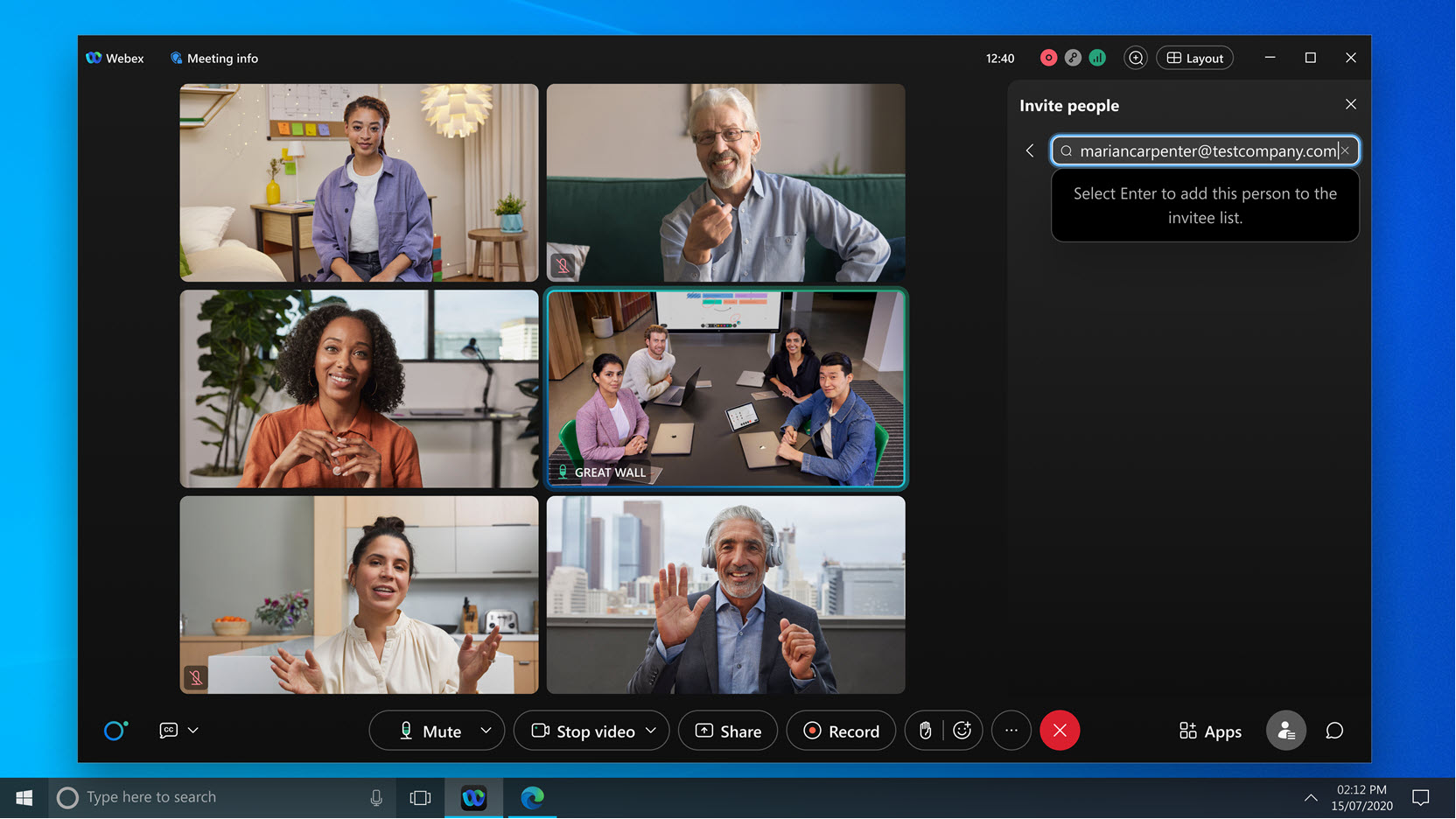
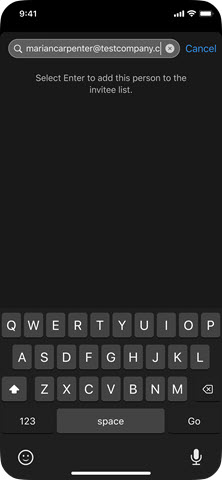
Скрытие видео и элементов управления при предоставлении совместного доступа к контенту: Windows и Mac
Если на совещании вы предпочитаете видеть только тот контент, к которому предоставляете совместный доступ, теперь можно скрыть плавающее окно с видео участников и элементами управления совещанием.
В более ранних версиях был предусмотрен параметр для сворачивания окна, однако теперь можно полностью скрыть его, если оно мешает вам.
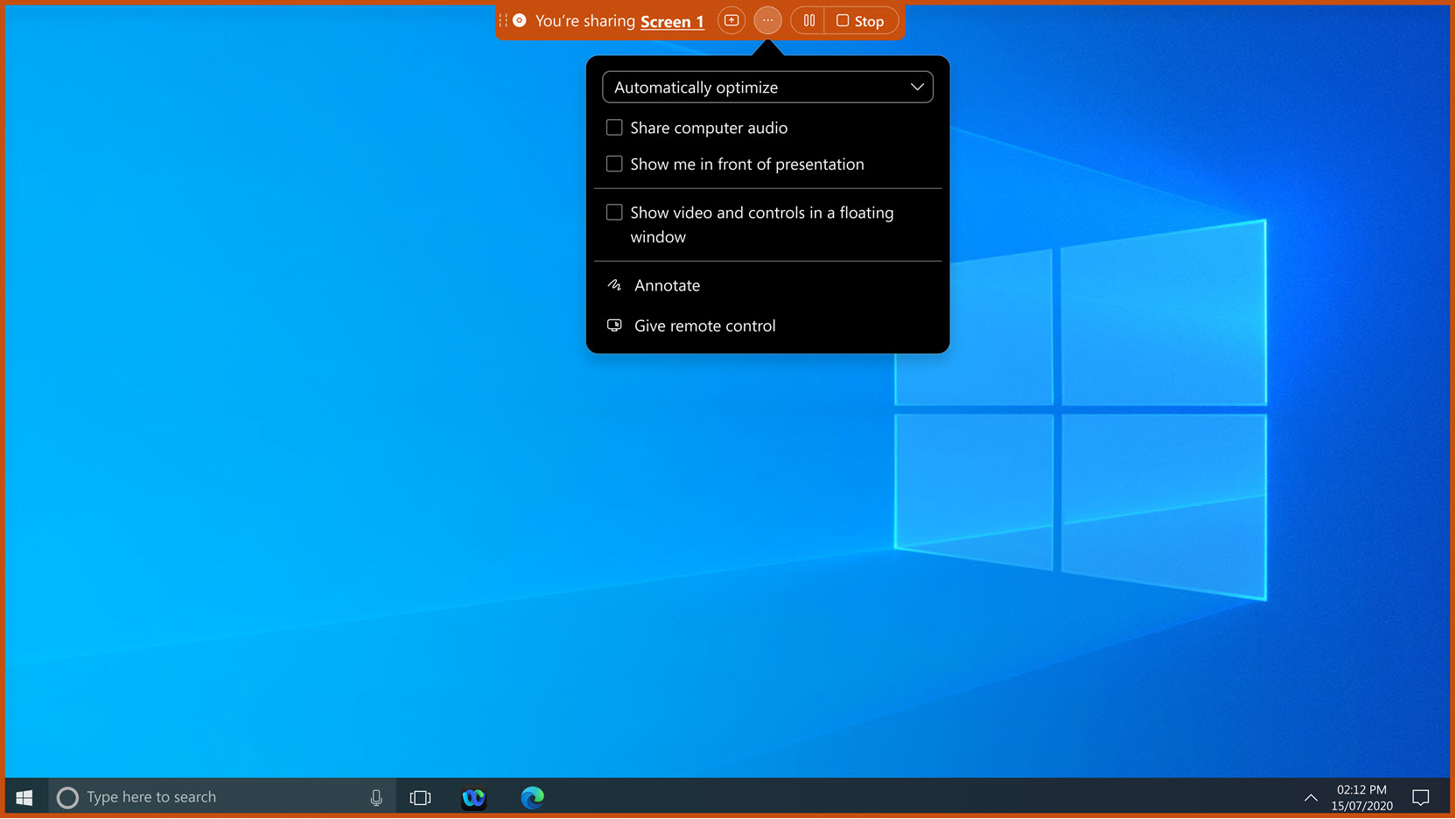
Предоставление совместного доступа к окнам приложения непосредственно с панели задач Windows: VDI
Пользователям Windows 11 теперь доступен новый способ предоставления совместного доступа к контенту во время вызова или совещания. Если навести указатель мыши на любое открытое приложение на панели задач, отобразится новая кнопка, с помощью которой можно предоставить совместный доступ к окну этого приложения.

Мы делимся подробностями о наших запланированных релизах, но имейте в виду, что нам может потребоваться изменить даты релизов и сами функции. Для получения обновлений подпишитесь на эту статью.
В продаже в июне (45.6)
Более четкий звук уведомления, когда кто-то поднимает руку — Windows и Mac
Мы изменили звук уведомления по умолчанию, который воспроизводится на вашем компьютере, когда кто-то поднимает руку на собрании.
Новый звук по умолчанию под названием Drop более заметен по сравнению с предыдущим звуком Beep.
Чтобы включить эту функцию, см. Воспроизведение звука уведомления, когда участник поднимает руку. Выберите другой звук, если вы предпочитаете что-то иное, чем . Отпустите.
Включите или выключите дистанционное управление для всех участников дискуссии — Windows, Mac, iPhone, iPad и Android
Во время вебинара участники могут запросить управление экраном или приложением, к которому они предоставляют доступ. Если вы являетесь организатором или соорганизатором и хотите обеспечить безопасную и контролируемую среду, не позволяйте участникам панели запрашивать контроль над общим экраном или приложением. Организатор, соорганизаторы и докладчик по-прежнему смогут запрашивать контроль над общим контентом.
Включите или отключите аннотации для всех участников дискуссии — Windows, Mac, iPhone, iPad и Android
Когда вы участвуете в вебинаре и кто-то демонстрирует свой экран или приложение, вы можете спросить докладчика, можете ли вы комментировать контент, которым он делится. Однако, если вы являетесь ведущим или соведущим и хотите сохранить целевую направленность презентации, вы можете запретить членам группы запрашивать комментарии. Ведущий, соведущий и докладчик по-прежнему смогут комментировать общий контент.
Создание новых сайтов
Любой новый сайт Webex, который вы создадите, будет размещен на платформе совещаний Webex Suite (теперь это значение по умолчанию для всех новых сайтов Webex).
Ключевые замечания для администраторов
Функции и возможности платформы для совещаний Webex Suite привязаны к версии приложения Webex. Чтобы воспользоваться новейшими функциями, пользователи должны использовать последнюю версию приложения Webex. Версия страницы, отображаемая в разделе Загрузки на странице вашего сайта Webex, может не всегда соответствовать версии вашего приложения Webex, поскольку выпуски могут выпускаться в разное время. Ожидается, что основная версия релиза останется прежней после завершения развертывания. Таким образом, пользователи могут столкнуться с различиями в функциях во время совещания, если их версии приложения Webex отличаются. Раньше всем пользователям приходилось присоединяться, используя одну и ту же версию клиента Webex Meetings.
Кластеры
Благодаря платформе для совещаний Webex Suite кластер, к которому принадлежит ваш сайт Webex, останется актуальным для:
-
Доступ к домену встречи
-
Предоставление информации о встречах и участниках
-
Содействие присоединению
-
Планирование
-
Задачи после встречи
-
Админ policy/user's настройки
Для этих кластеров будут сохранены объявленные периоды развертывания и обслуживания, которые не зависят от развертывания приложения Webex. В результате клиенты, использующие платформу для совещаний Webex Suite, по-прежнему могут сталкиваться с проблемами обслуживания кластера или инцидентами, которые могут приводить к временным сбоям, таким как сбои API или проблемы с запуском совещаний.
Медленное канал
Версией настольного приложения администраторы могут управлять в Control Hub. Подробнее см. в разделе Элементы управления обновлением настольного приложения Webex. Версия приложения (включая выбранные параметры использования медленного канала или канала для получения последней версии) теперь применяется ко всем веб-сайтам в вашей организации и больше не будет применяться на уровне отдельного веб-сайта.
Платформа для совещаний Webex Suite — руководство по развертыванию
Руководство по развертыванию платформы совещаний Webex Suite помогает администраторам Webex, использующим Webex Meetings, подготовиться к переходу на платформу совещаний Webex Suite и перейти на нее.
Webex Webinar переходит на платформу для проведения конференций Webex Suite, чтобы улучшить качество обслуживания клиентов за счет использования нескольких ключевых преимуществ.
- Единое мобильное приложение: Это позволяет вам получать доступ к вебинарам через одно приложение, что упрощает пользовательский интерфейс.
- Платформа с поддержкой ИИ: Платформа для совещаний Webex Suite работает на основе искусственного интеллекта и предлагает такие функции, как помощник на основе искусственного интеллекта и сводки по результатам вебинаров, для улучшения взаимодействия и доступности.
- Более быстрое присоединение: Вы можете быстро присоединяться к вебинарам с разных устройств и из разных мест, что сводит к минимуму время и усилия, необходимые для подключения.
- Доступность: Платформа оснащена такими функциями, как сурдоперевод, автоматические и ручные субтитры, а также возможность отключать яркий контент и т. д.
Изменения опыта
Вот некоторые изменения в работе вебинаров Webex.
| Функция | Описание |
|---|---|
| Пропускная способность вебинара |
Вебинары могут охватывать до 100 000 участников, но вебинары с числом участников более 5 000 человек необходимо планировать и проводить в формате веб-трансляции. Первоначально в апреле вебинары будут поддерживать до 1000 участников. Однако вы можете проводить вебинары с участием более 1000 человек в формате веб-трансляции. Позднее в этом году мероприятия с участием до 5000 человек будут проводиться в формате вебинаров, а мероприятия с числом участников более 5000 человек будут по умолчанию транслироваться в формате веб-трансляции. Эта стратегия обеспечивает стабильную работу и оптимизирует использование полосы пропускания для более широкой аудитории. Переход будет осуществляться поэтапно, начиная с поддержки 1000 участников. |
| Планирование веб-трансляций |
Все вебинары с числом участников более 1000 человек по умолчанию транслируются в режиме веб-трансляции. Мы планируем постепенно увеличивать мощности. Позднее в этом году мероприятия с участием до 5000 человек будут проводиться в формате вебинаров, а мероприятия с участием более 5000 человек по умолчанию будут проводиться в формате веб-трансляции. Организаторы вебинаров теперь должны определять масштаб своего вебинара во время планирования. Они могут выбрать максимальное количество участников и запланировать вебинар или веб-трансляцию. Веб-трансляции обеспечивают стабильную работу при низком потреблении полосы пропускания, особенно в сочетании с решениями eCDN, такими как Kollective или Ramp. |
| Количество участников дискуссии | Вебинары Webex могут вместить до 100 участников. |
| Специальные возможности |
Для повышения доступности вебинаров предусмотрен ряд функций, обеспечивающих инклюзивность и простоту использования для всех участников:
|
| Возможности ИИ |
|
| Опрос |
Slido используется исключительно для опроса и Q & A в Slido во время встреч и вебинаров, предоставляя интерактивную платформу для взаимодействия с участниками. Slido также доступен на практических занятиях, позволяя ведущим подготовить и протестировать опрос и Q & Особенности, предшествующие реальному событию. |
| Улучшенный опыт присоединения |
|
Известные ограничения
В таблице ниже классифицированы функции и их ограничения на начальном этапе миграции.
| Функция | Ограничение |
|---|---|
| Диспетчер сцены |
|
| Параметры чата |
|
| Особенности вебинара |
|
| Совместный доступ к файлам | Обмен файлами MP4 не поддерживается. |
| Веб-трансляция чата | Опоздавшие участники не могут просматривать историю чата. |
| ИИ и интерпретация |
|
| Управление устройствами и ролями |
|
| Slido |
|
| Особенности веб-трансляции |
Следующие функции недоступны в веб-трансляции:
Скоро в веб-трансляции появятся следующие функции:
|